Page 1
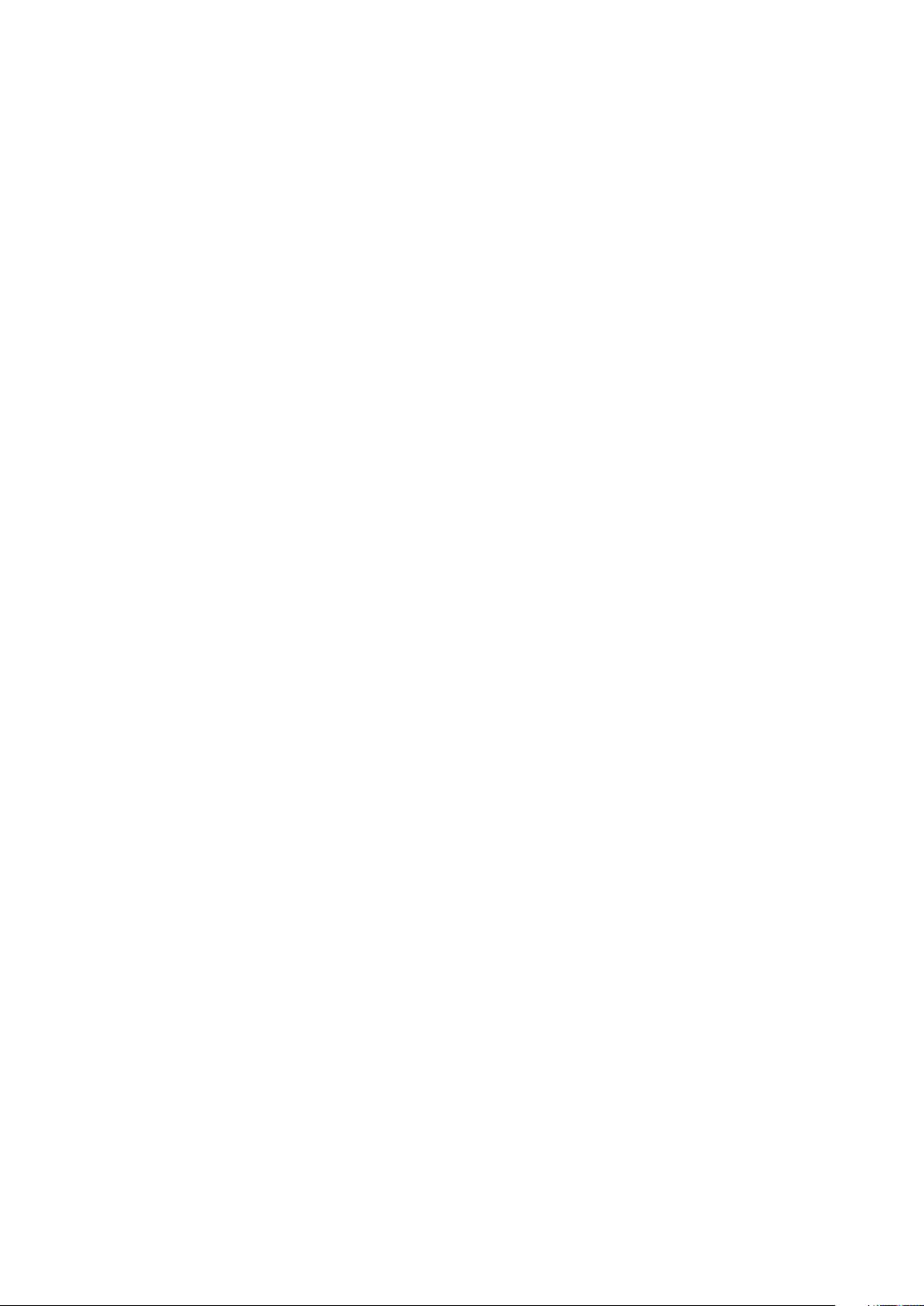
SUUNTO SPARTAN TRAINER WRIST HR 1.10
BENUTZERHANDBUCH
2017-08-30
Page 2
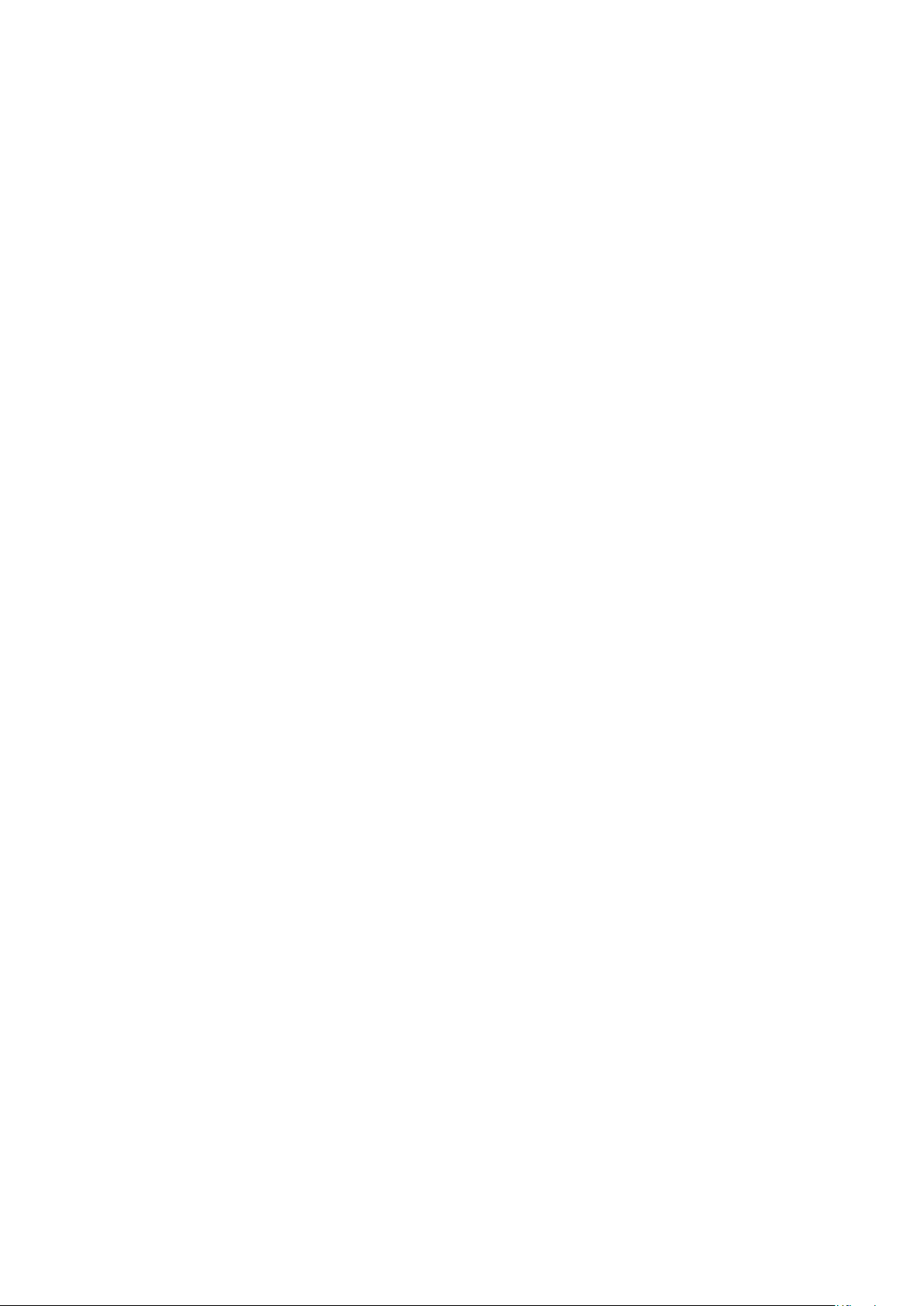
Suunto Spartan Trainer Wrist HR
1. SICHERHEIT....................................................................................................................................................4
2. Erste Schritte................................................................................................................................................. 6
2.1. Tasten................................................................................................................................................... 7
2.2. Optische Herzfrequenzmessung.................................................................................................8
2.3. Anzeigen............................................................................................................................................ 8
2.4. Symbole..............................................................................................................................................9
2.5. Anpassung der Einstellungen...................................................................................................... 11
3. Eigenschaften.............................................................................................................................................. 13
3.1. Überwachung Ihrer Aktivitäten.................................................................................................... 13
3.1.1. Aktuelle HR.............................................................................................................................14
3.1.2. Tägliche HR...........................................................................................................................14
3.2. Flugmodus........................................................................................................................................15
3.3. Höhenmesser.................................................................................................................................. 16
3.4. Autostopp......................................................................................................................................... 16
3.5. Hintergrundbeleuchtung...............................................................................................................17
3.6. Tastensperre und Bildschirmabdunkelung.............................................................................. 17
3.7. Brustgurt-Herzfrequenzsensor.....................................................................................................17
3.8. Geräteinfo.........................................................................................................................................18
3.9. Display-Thema.................................................................................................................................18
3.10. Modus „Nicht Stören“...................................................................................................................18
3.11. Gefühl................................................................................................................................................19
3.12. Find-Back-Funktion......................................................................................................................20
3.13. FusedSpeed.................................................................................................................................. 20
3.14. GPS-Genauigkeit und Energiesparmodus..............................................................................21
3.15. Intervalltraining.............................................................................................................................. 21
3.16. Sprache und Einheitensystem..................................................................................................22
3.17. Logbuch...........................................................................................................................................23
3.18. Movescount................................................................................................................................... 23
3.18.1. SuuntoLink..........................................................................................................................23
3.18.2. Suunto Movescount App............................................................................................... 23
3.19. Benachrichtigungen.................................................................................................................... 24
3.20. PODs mit Sensoren verbinden................................................................................................24
3.20.1. Foot POD kalibrieren...................................................................................................... 25
3.20.2. Power POD kalibrieren..................................................................................................26
3.21. Points of Interest...........................................................................................................................26
3.21.1. POIs hinzufügen oder löschen......................................................................................26
3.21.2. Zu einem POI navigieren................................................................................................27
3.21.3. POI-Typen...........................................................................................................................28
3.22. Positionsformate..........................................................................................................................30
3.23. Aufzeichnen eines Trainings..................................................................................................... 31
2
Page 3
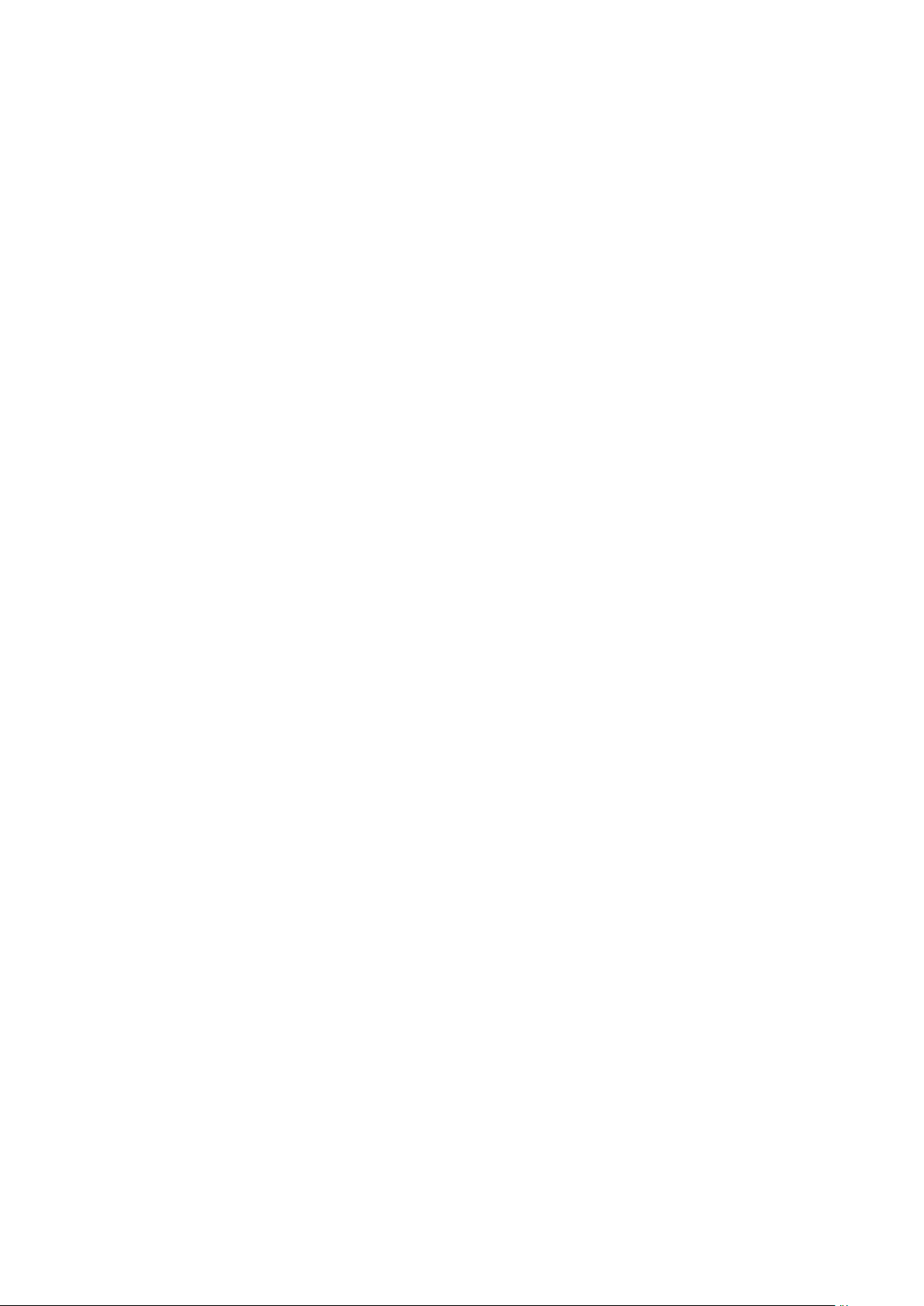
Suunto Spartan Trainer Wrist HR
3.23.1. Navigieren während des Trainings..............................................................................32
3.23.2. Sportmodus-Energiesparoptionen.............................................................................32
3.24. Erholung.........................................................................................................................................33
3.25. Routen............................................................................................................................................33
3.25.1. Höhennavigation..............................................................................................................34
3.26. Schlafaufzeichnung.................................................................................................................... 35
3.27. Software-Updates........................................................................................................................36
3.28. Sportmodi......................................................................................................................................36
3.28.1. Schwimmen........................................................................................................................37
3.29. Stoppuhr.........................................................................................................................................37
3.30. Zeit und Datum............................................................................................................................ 38
3.30.1. Wecker................................................................................................................................ 38
3.31. Töne und Vibration...................................................................................................................... 39
3.32. Trainingserkenntnisse................................................................................................................39
3.32.1. Trainingspläne...................................................................................................................40
3.33. Ziernblätter.................................................................................................................................40
4. Pflege und Support....................................................................................................................................42
4.1. Hinweise zur Handhabung...........................................................................................................42
4.2. Batterie............................................................................................................................................. 42
4.3. Entsorgung...................................................................................................................................... 42
5. Referenzwert...............................................................................................................................................43
5.1. Technische Daten...........................................................................................................................43
5.2. Gesetzliche Anforderungen........................................................................................................43
5.2.1. CE............................................................................................................................................43
5.2.2. Einhaltung der FCC-Bestimmungen.............................................................................43
5.2.3. IC............................................................................................................................................44
5.2.4. NOM-121-SCT1-2009.........................................................................................................44
5.3. Handelszeichen..............................................................................................................................44
5.4. Patenthinweis..................................................................................................................................44
5.5. Eingeschränkte internationale Garantie..................................................................................45
5.6. Copyright......................................................................................................................................... 46
3
Page 4
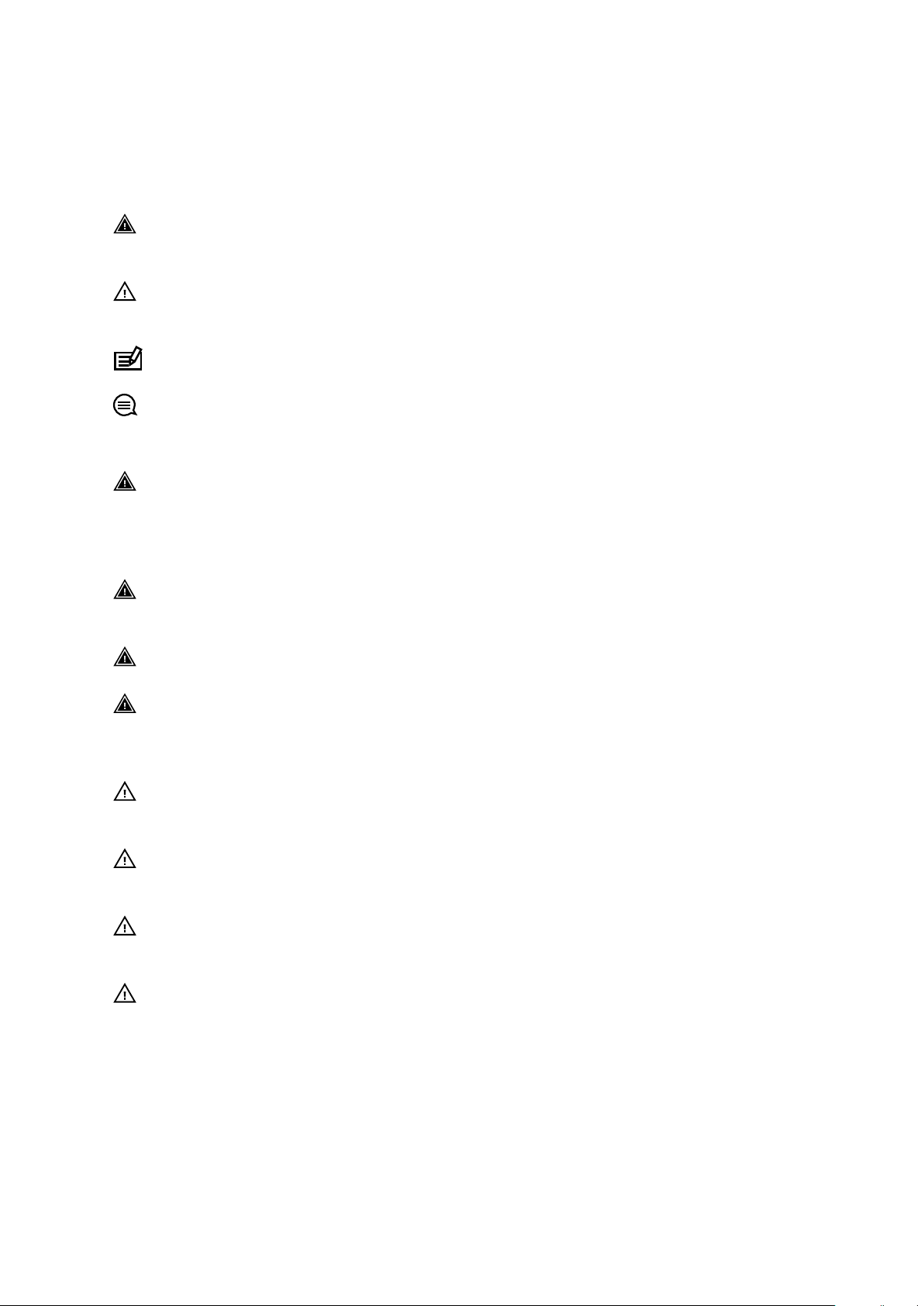
Suunto Spartan Trainer Wrist HR
1. SICHERHEIT
Typen der Sicherheitshinweise
WARNUNG: - weisen auf Verfahren oder Situationen hin, die zu schweren Verletzungen
oder Todesfällen führen können.
ACHTUNG: - weisen auf Verfahren oder Situationen hin, bei denen das Produkt
beschädigt werden kann.
HINWEIS: - heben wichtige Informationen hervor.
TIPP: - weisen auf zusätzliche Tipps zur Verwendung der Gerätefunktionen hin.
Sicherheitshinweise
WARNUNG: Obwohl unsere Produkte allen Branchennormen entsprechen, können durch
den Hautkontakt mit dem Produkt allergische Reaktionen oder Hautirritationen
hervorgerufen werden. Verwenden Sie das Gerät in diesem Fall nicht weiter und suchen Sie
einen Arzt auf.
WARNUNG: Sprechen Sie immer mit Ihrem Arzt, bevor Sie mit einem Trainingsprogramm
beginnen. Ein zu intensives Training kann zu Verletzungen führen.
WARNUNG: Dieses Gerät ist nur für den Freizeitsport gedacht.
WARNUNG: Verlassen Sie sich nie ausschließlich auf die GPS-Daten oder die
Batterielebensdauer des Produkts. Verwenden Sie zu Ihrer eigenen Sicherheit immer Karten
und andere Zusatzmaterialien.
ACHTUNG: Bringen Sie das Gerät nicht in Kontakt mit Lösungsmitteln, da diese die
Oberfläche beschädigen können.
ACHTUNG: Bringen Sie das Gerät nicht in Kontakt mit Insektenschutzmitteln, da diese
die Oberfläche beschädigen können
ACHTUNG: Aus Umweltschutzgründen muss das Gerät als Elektronikabfall entsorgt
werden und gehört nicht in den normalen Haushaltsmüll.
ACHTUNG: Vermeiden Sie Stöße und lassen Sie das Produkt nicht fallen, da es hierbei
beschädigt werden kann.
4
Page 5
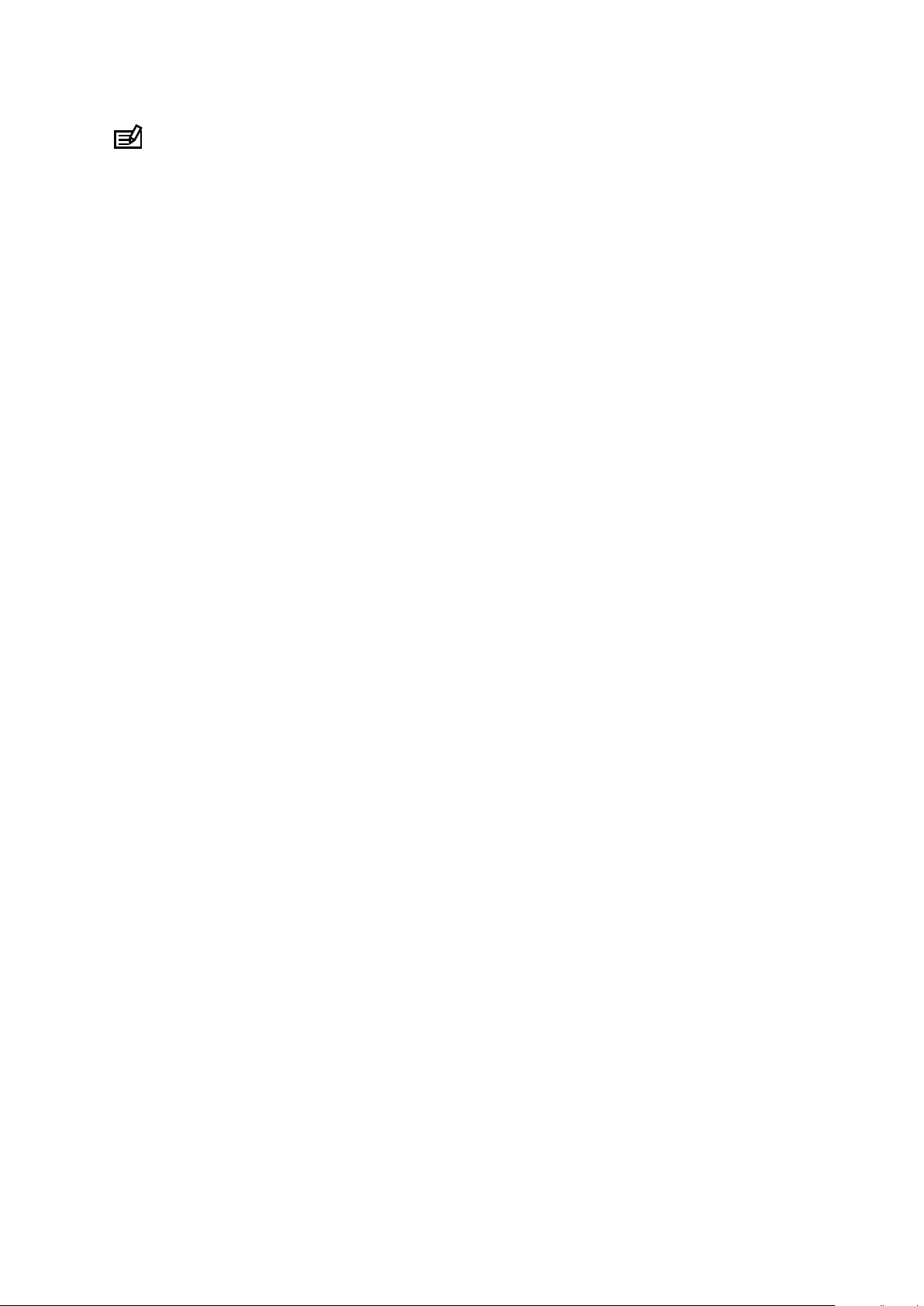
Suunto Spartan Trainer Wrist HR
HINWEIS: Die von Suunto verwendeten hochmodernen Sensoren und Algorithmen
erstellen Messdaten, die Sie bei Ihren Aktivitäten und Abenteuern hilfreich einsetzen können.
Wir versuchen, diese Daten so genau wie möglich zu berechnen. Jedoch sind die von
unseren Produkten und Dienstleistungen erfassten Daten nicht hundertprozentig zuverlässig.
Deshalb können auch die aus ihnen ermittelten Kennzahlen ungenau sein.
Kalorienverbrauch, Herzfrequenz, Standortbestimmung, Bewegungserkennung, Erfassen von
Aufnahmen, Anzeigen für physischen Stress und andere Messwerte stimmen eventuell nicht
mit der Realität überein. Suunto Produkte und Dienstleistungen dienen nur der
Freizeitgestaltung und sind keinesfalls für medizinische Zwecke vorgesehen.
5
Page 6
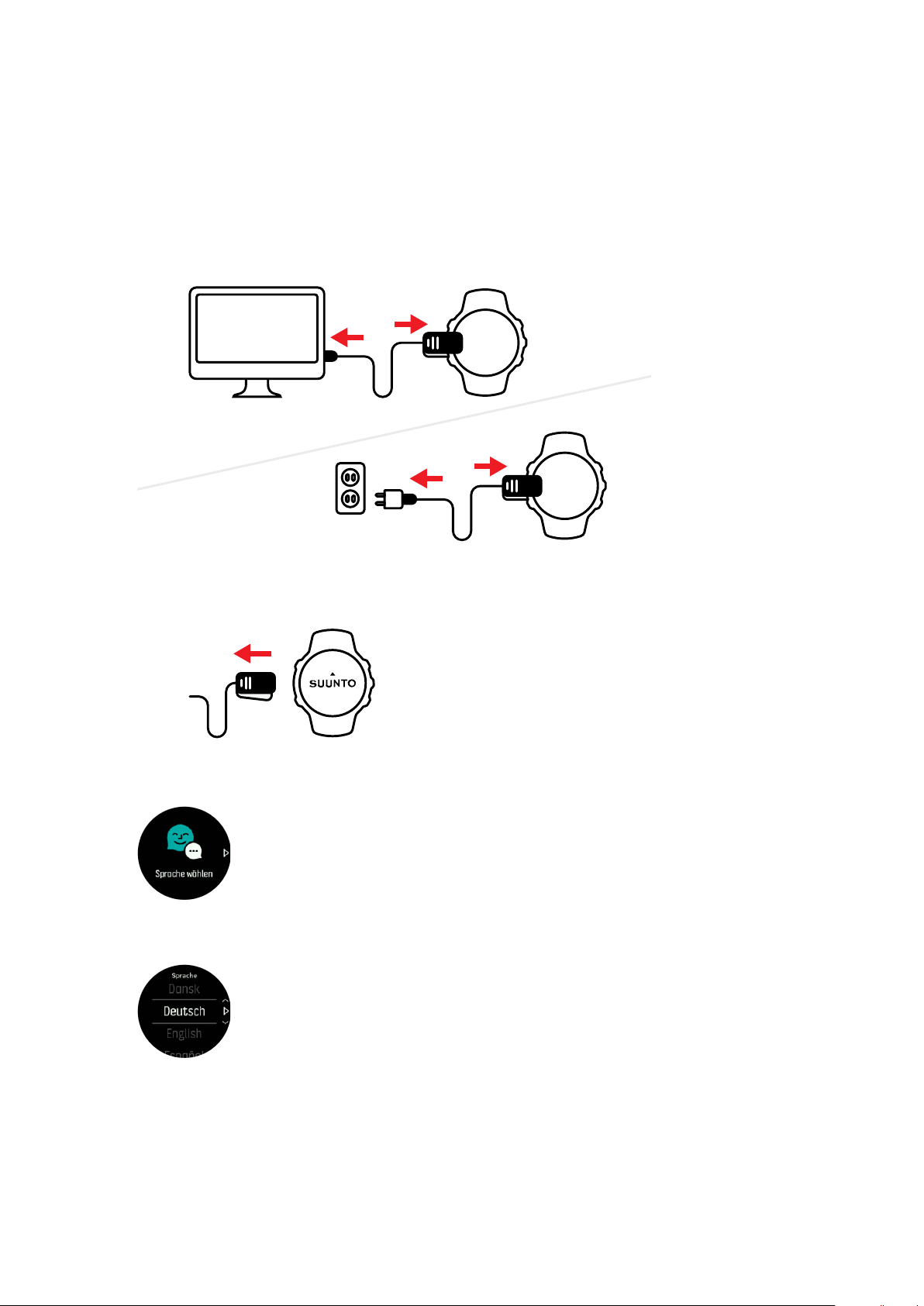
Suunto Spartan Trainer Wrist HR
2. Erste Schritte
Der erste Start Ihrer Suunto Spartan Trainer Wrist HR ist schnell und einfach.
1. Um sie zu aktivieren, schließen Sie die Uhr mit dem mitgelieferten USB-Kabel an eine
Stromquelle an.
2. Stecken Sie das Kabel von der Uhr ab.
3. Drücken Sie die Mitteltaste, um den Einrichtungsassistenten zu starten.
4. Wählen Sie Ihre Sprache durch Drücken auf die rechte obere oder untere Taste aus und
bestätigen Sie mit der Mitteltaste.
5. Nehmen Sie die Ersteinstellungen mithilfe des Einrichtungsassistenten vor. Drücken Sie
die rechte obere oder untere Taste, um Werte zu ändern, bestätigen Sie mit der Mitteltaste
und fahren Sie mit dem nächsten Schritt fort.
Wenn die Einrichtung abgeschlossen ist, laden Sie die Batterie der Uhr mit dem mitgelieferten
USB-Kabel, bis sie voll geladen ist.
6
Page 7
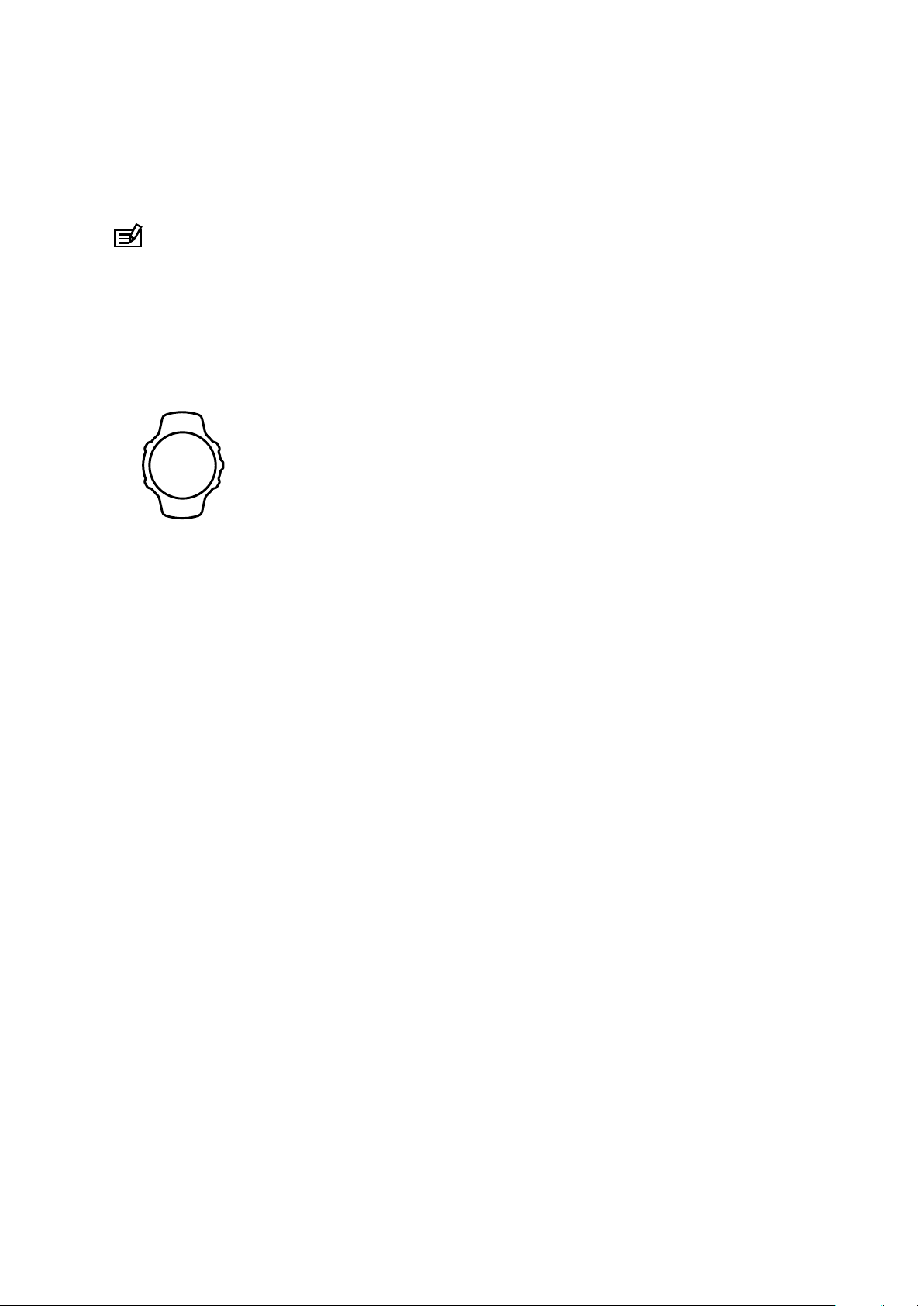
1. 2.
3.
4. 5.
Suunto Spartan Trainer Wrist HR
Um die Software Ihrer Uhr aktualisieren zu können, müssen Sie SuuntoLink auf Ihren PC oder
Mac herunterladen und installieren. Wir empfehlen Ihnen dringend, Ihre Uhr zu aktualisieren,
sobald eine neue Softwareversion zur Verfügung steht.
Für weitere Informationen besuchen Sie bitte www.movescount.com/connect.
HINWEIS: SuuntoLink optimiert auch die GPS-Leistung Ihrer Uhr. Sie müssen Ihre Uhr
regelmäßig mit SuuntoLink verbinden, um ein gutes GPS-Tracking sicherzustellen.
2.1. Tasten
Suunto Spartan Trainer Wrist HR ist mit fünf Tasten ausgestattet, mit denen Sie durch Displays
und Funktionen navigieren können.
1. Linke obere Taste
•
Zum Einschalten der Hintergrundbeleuchtung.
•
Zum Anziehen alternativer Informationen.
2. Rechte obere Taste
•
Um in Ansichten und Menüs nach oben zu gehen.
3. Mitteltaste
•
Zum Auswählen eines Elements, oder Ansehen alternativer Informationen.
•
Halten Sie sie gedrückt, um das kontextabhängige Shortcut-Menü zu
4. Linke untere Taste
•
Zum Zurückgehen
5. Rechte untere Taste
•
Um in Ansichten und Menüs nach unten zu gehen
In der Trainingsaufzeichnung haben die Tasten andere Funktionen:
1. Linke obere Taste
•
Zum Ansehen alternativer Informationen.
2. Rechte obere Taste
önen
•
•
3. Mitteltaste
•
•
4. Linke untere Taste
Zum Anhalten einer Aufzeichnung, oder um sie wieder aufzunehmen.
Halten Sie sie gedrückt, um die Aktivität zu ändern.
Zum Wechseln zwischen Displays.
Halten Sie sie gedrückt, um die kontextabhängigen Menüoptionen zu
önen.
7
Page 8
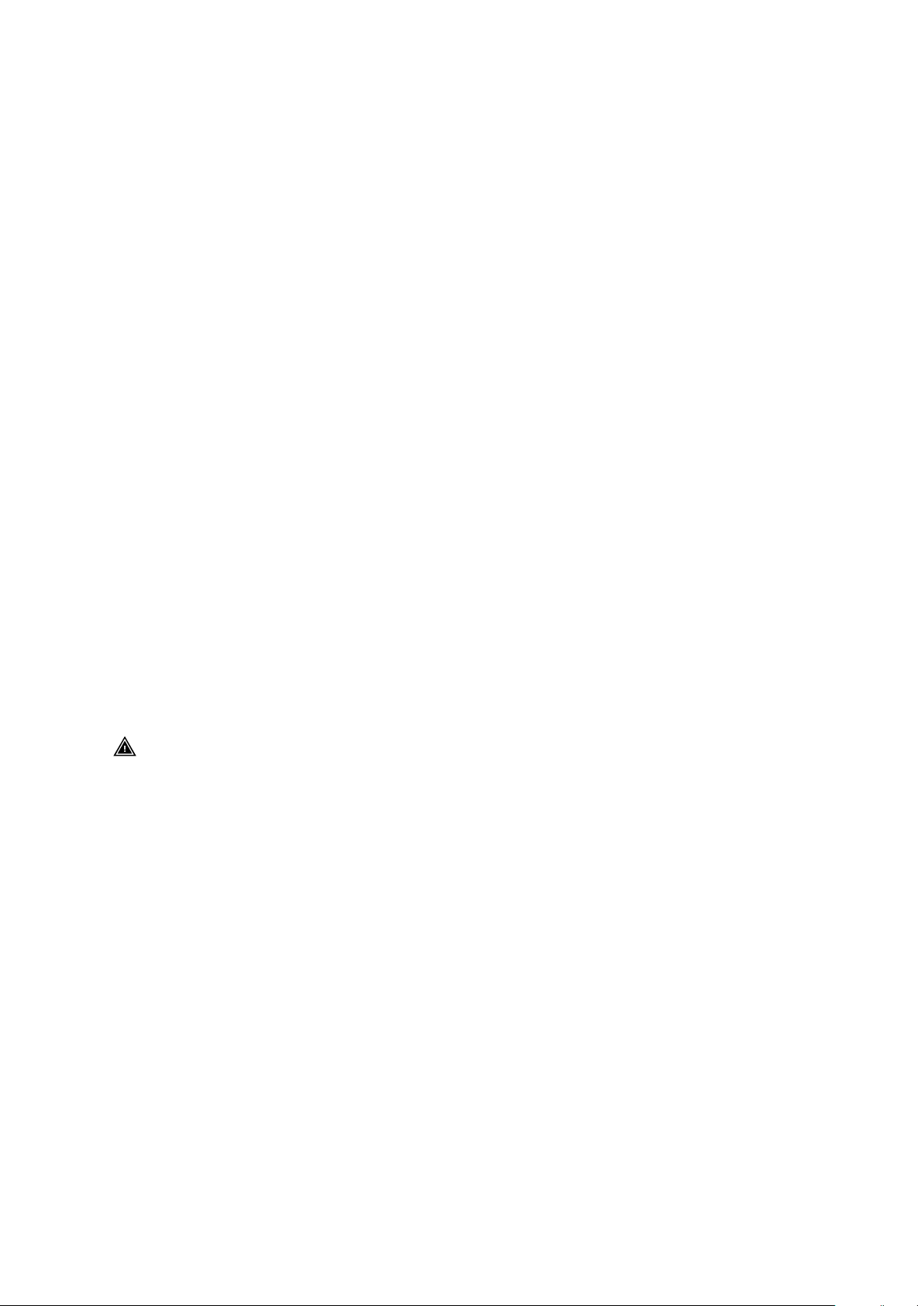
Suunto Spartan Trainer Wrist HR
•
Zum Wechseln zwischen Displays.
5. Rechte untere Taste
•
Zum Markieren einer Runde.
•
Halten Sie sie gedrückt, um Tasten zu sperren oder zu entsperren.
2.2. Optische Herzfrequenzmessung
Mit der optischen Herzfrequenzmessung am Handgelenk können Sie Ihre Herzfrequenz
einfach und bequem verfolgen. Wenn Sie genaue Ergebnisse haben möchten,
berücksichtigen Sie bitte folgende Faktoren, die sich auf die Herzfrequenzmessung
auswirken können:
•
Die Uhr muss direkt auf der nackten Haut getragen werden. Auch der dünnste Sto
zwischen dem Sensor und Ihrer Haut würde störend wirken.
•
Möglicherweise müssen Sie die Uhr etwas höher am Arm tragen als Uhren normalerweise
getragen werden. Der Sensor misst den Blutfluss über das Gewebe. Je mehr Gewebe er
abtasten kann, desto besser kann er die Werte erfassen.
•
Armbewegungen und Muskelreflexe, wie beispielsweise beim Greifen eines
Tennisschlägers, können sich auf die Genauigkeit der Sensordaten auswirken.
•
Bei sehr niedriger Herzfrequenz liefert der Sensor evtl. keine stabilen Messwerte. Hier ist
eine kurze Aufwärmphase über einige Minuten vor Beginn der Aufzeichnung hilfreich.
•
Dunkle Haut und Tattoos blockieren den Lichteinfall und die Messwerte des optischen
Sensors sind demzufolge unzuverlässig.
•
Der optische Sensor zeigt beim Schwimmen evtl. ungenaue Messwerte für die
Herzfrequenz an.
•
Wir empfehlen Ihnen zur genauen, schnell reagierenden Messung Ihrer Herzfrequenz
einen kompatiblen Brustgurt-Herzfrequenzsensor, wie beispielsweise den Suunto Smart
Sensor, zu verwenden.
WARNUNG: Die Technologie der optischen Herzfrequenzmessung ist derzeit nicht so
genau und zuverlässig wie die Messung der Herzfrequenz am Brustkorb. Ihre tatsächliche
Herzfrequenz kann sowohl über als auch unter den angezeigten Werten des optischen
Sensors liegen.
2.3. Anzeigen
Anzeigen sind individuell anpassbar und können bei Software-Updates geändert werden. Die
Grundansicht bleibt jedoch dieselbe, wie nachstehend abgebildet.
8
Page 9
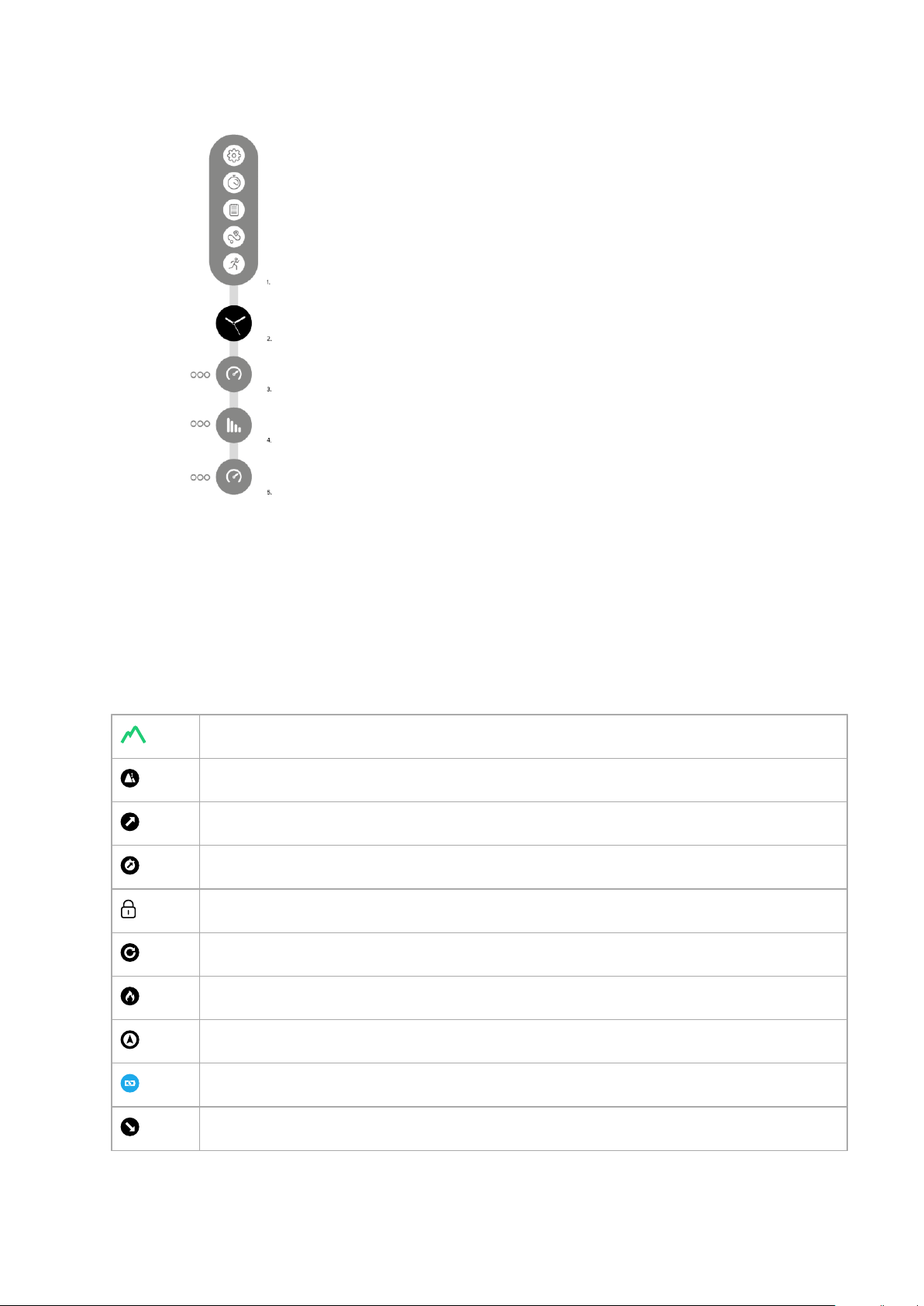
Suunto Spartan Trainer Wrist HR
1. Launcher
2. Zierblatt
3. Aktivität
4. Training
5. Erholung
2.4. Symbole
Suunto Spartan Trainer Wrist HR verwendet folgende Symbole:
Höhe
Höhenunterschied
Aufstieg
Aufstiegsdauer
Tastensperre
Trittfrequenz
Kalorien
Aktueller Standort (Navigation)
Wird geladen
Abstieg
9
Page 10
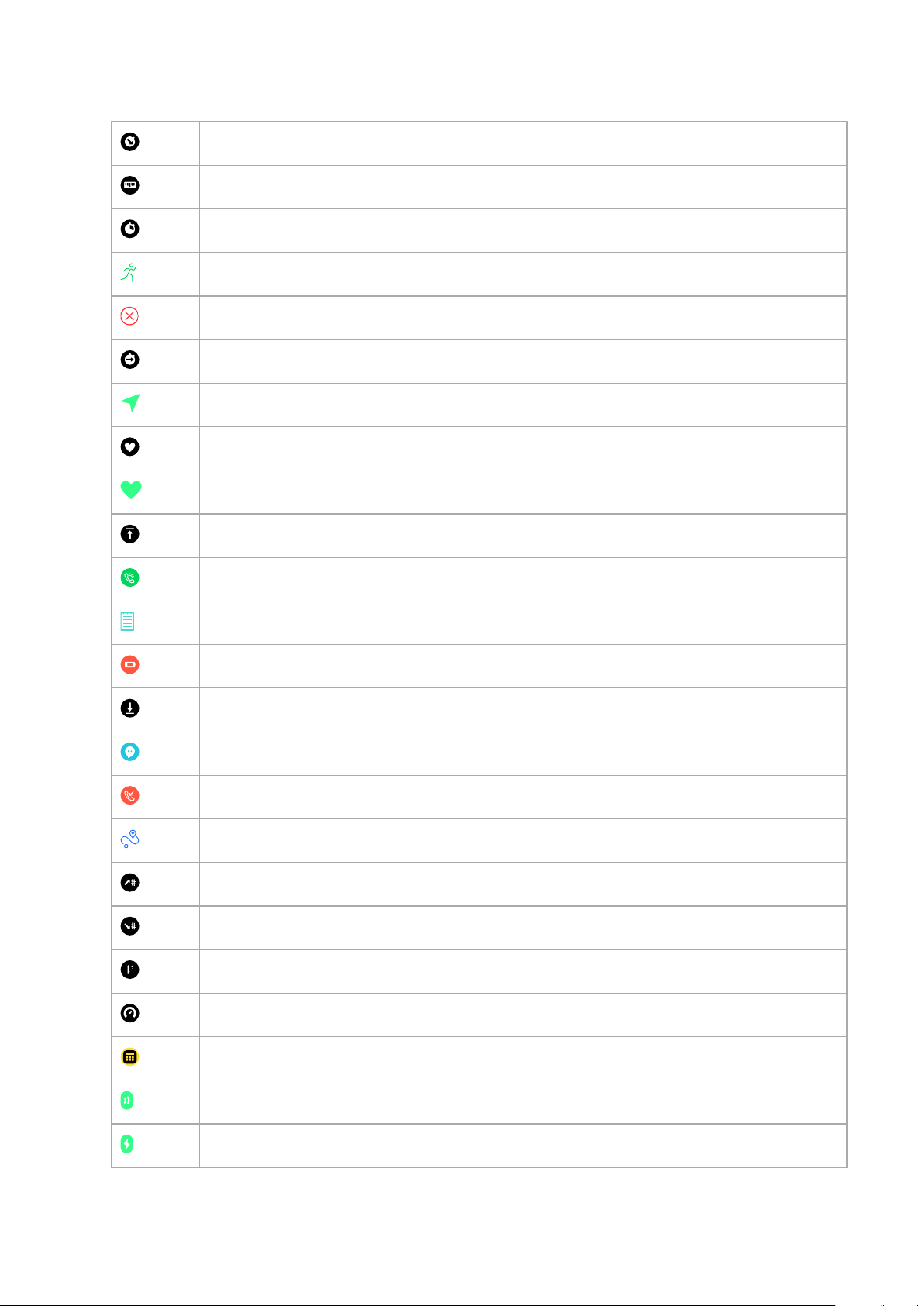
Suunto Spartan Trainer Wrist HR
Abstiegsdauer
Distanz
Dauer
Training
Fehler
Flache Strecke
GPS empfangen
Herzfrequenz
HR-Sensorsignal empfangen
Höchster Punkt
Eingehender Anruf
Logbuch
Niedriger Batteriestand
Niedrigster Punkt
Nachricht/Benachrichtigung
Verpasster Anruf
Navigation
Kein Aufstieg
Kein Abstieg
Von Route abgewichen
Schritttempo
Geplanter Move
POD-Signal empfangen
Power POD-Signal empfangen
10
Page 11
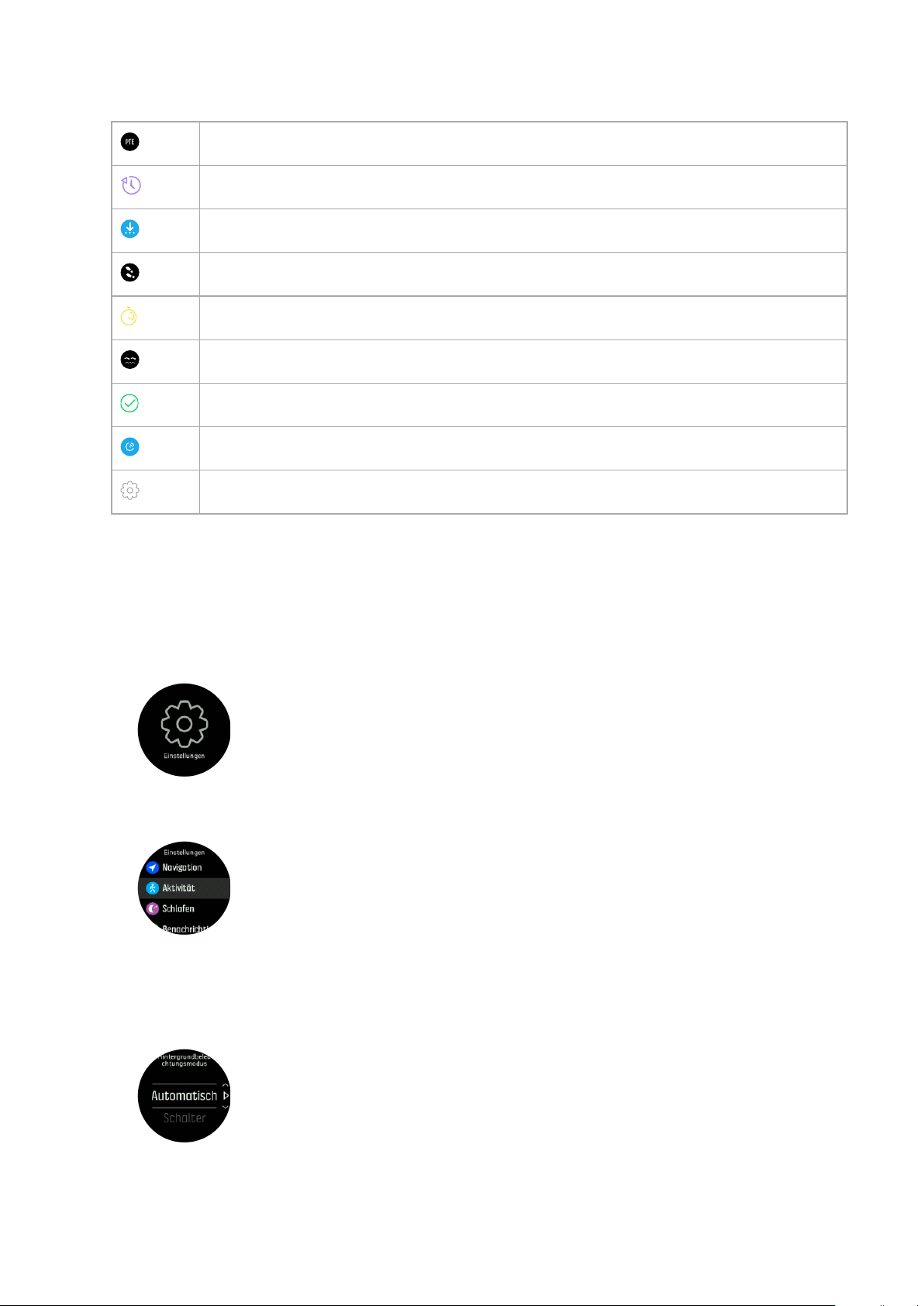
Suunto Spartan Trainer Wrist HR
Peak Training Eect
Erholungszeit
Software-Update verfügbar
Schritte
Stoppuhr
Schwimmzugfrequenz
Erfolg
Sync
Einstellungen
2.5. Anpassung der Einstellungen
Sie können alle Uhreneinstellungen direkt an der Uhr oder über Suunto Movescount ändern.
Eine Einstellung anpassen:
1. Drücken Sie die rechte obere Taste, bis das Einstellungssymbol angezeigt wird und
drücken Sie danach die Mitteltaste, um das Einstellungsmenü zu önen.
2. Durch Drücken der rechten oberen oder unteren Taste können Sie durch das Menü
Einstellungen scrollen.
3. Wenn die gewünschte Einstellung hervorgehoben ist, wählen Sie sie durch Drücken der
Mitteltaste aus. Durch Drücken der linken unteren Taste gelangen Sie zurück ins Menü.
4. Bei Einstellungen mit einem Wertebereich können Sie den Wert durch Drücken der
rechten oberen oder unteren Taste ändern.
5. Bei Einstellungen mit nur Ein und Aus, ändern Sie den Wert durch Drücken der Mitteltaste.
11
Page 12
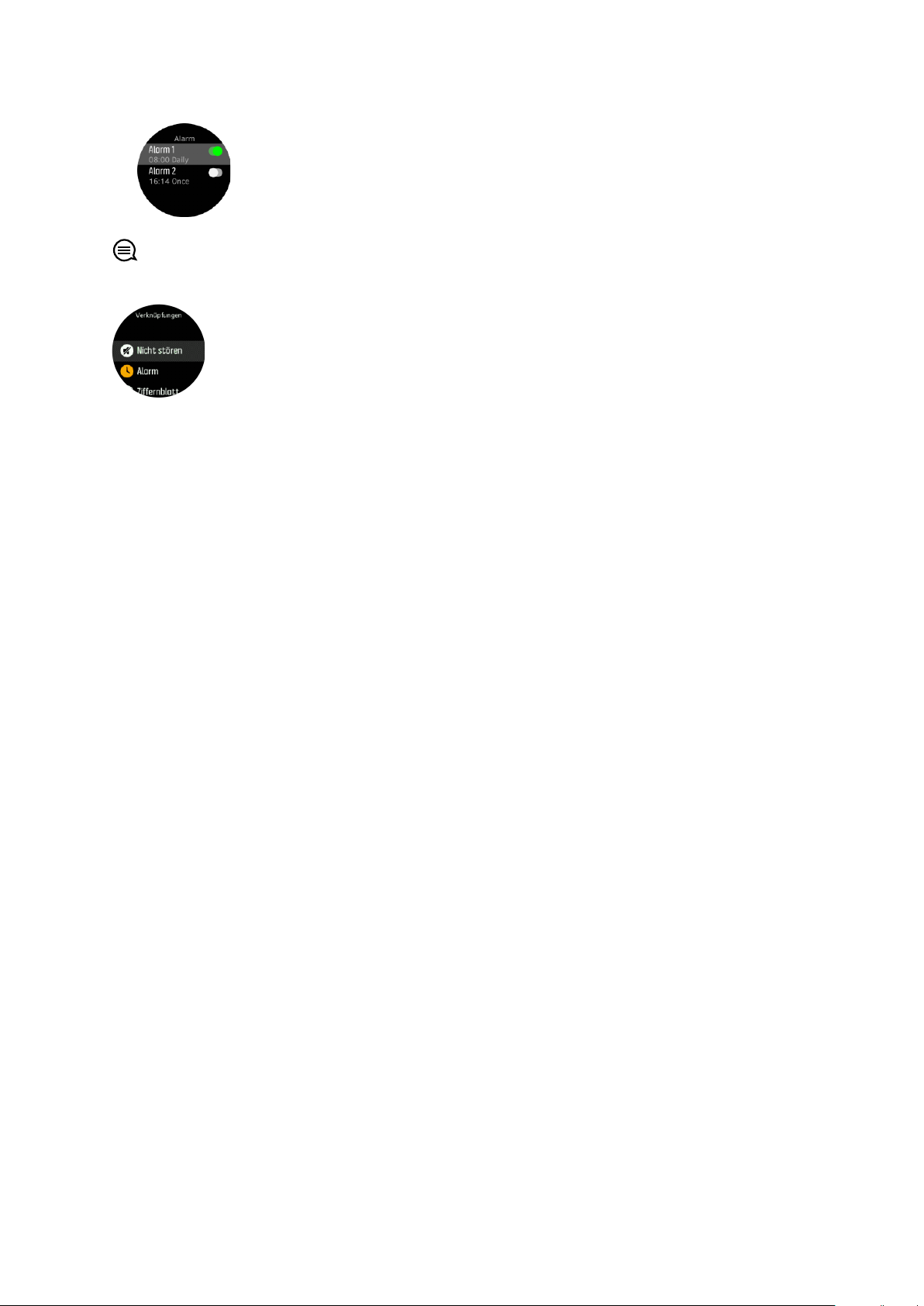
Suunto Spartan Trainer Wrist HR
TIPP: Sie können die allgemeinen Einstellungen auch vom Zierblatt aufrufen, indem Sie
das Kontextmenü durch gedrückt halten der Mitteltaste önen.
12
Page 13
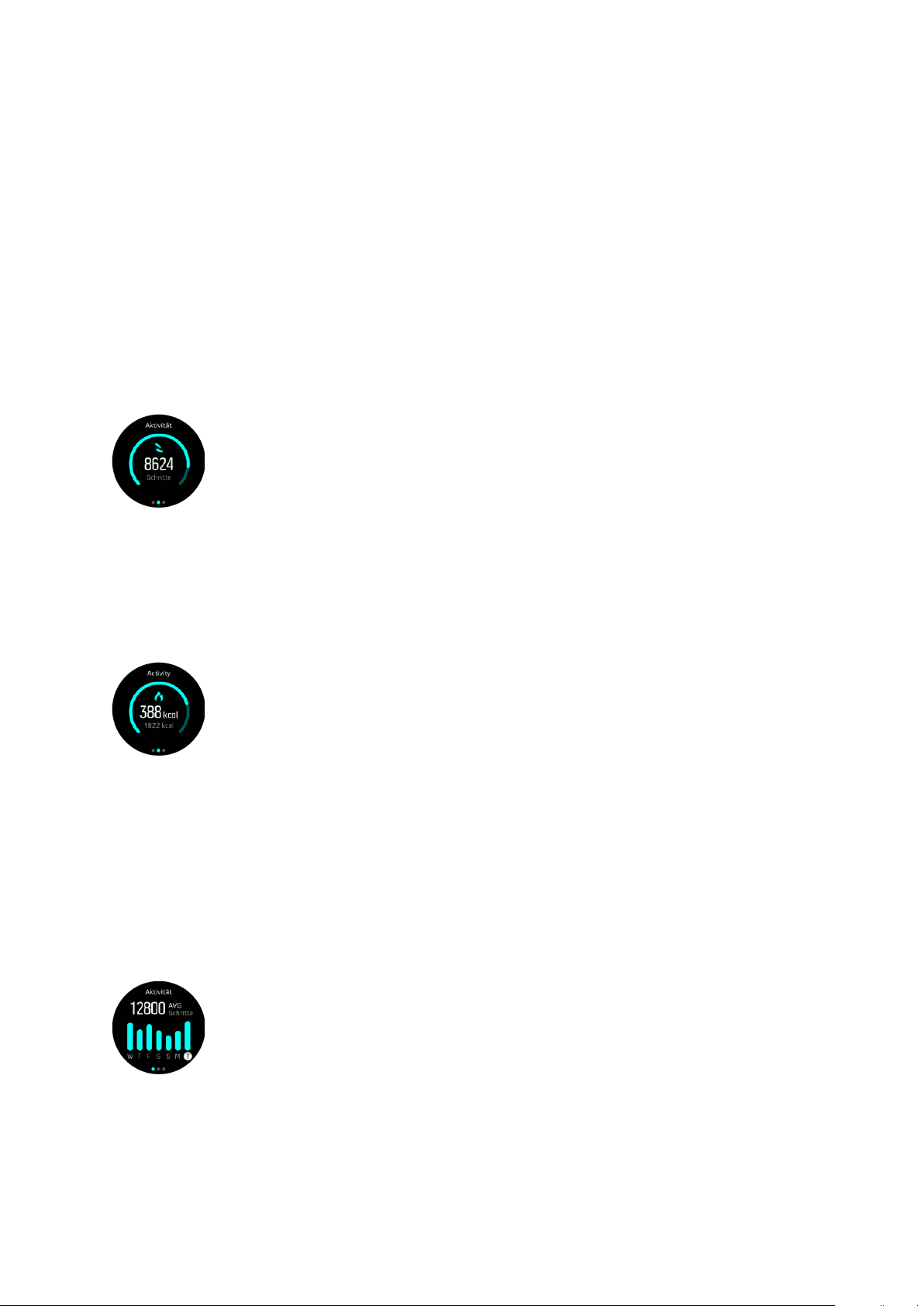
Suunto Spartan Trainer Wrist HR
3. Eigenschaften
3.1. Überwachung Ihrer Aktivitäten
Ihre Uhr zeichnet das Gesamtniveau Ihrer Aktivitäten während des Tages auf. Dies ist ein
wichtiger Faktor, egal ob Sie nur fit und gesund bleiben möchten, oder für einen
bevorstehenden Wettbewerb trainieren. Aktiv sein ist gut, aber wenn Sie hart trainieren,
müssen Sie ausreichend Ruhetage mit wenig Aktivität einlegen.
Der Aktivitätszähler wird jeden Tag um Mitternacht automatisch zurückgesetzt. Am Ende der
Woche bietet die Uhr eine Zusammenfassung Ihrer Aktivitäten.
Zum Ansehen der Gesamtanzahl Ihrer Schritte im Laufe des Tages drücken Sie im
Zierblattdisplay die rechte untere Taste.
Ihre Uhr zählt die Schritte über einen Beschleunigungsmesser. Die Gesamtschrittzahl wird
rund um die Uhr gezählt, auch während der Aufzeichnung von Trainingsstunden und anderer
Aktivitäten. Naturgemäß können bei verschiedenen Sportarten, wie z. B. Schwimmen und
Radfahren, keine Schritte gezählt werden.
Zusätzlich zu den Schritten können Sie den geschätzten Kalorienverbrauch des Tages durch
Drücken auf die linke obere Taste ansehen.
Die große Zahl in der Mitte des Displays ist die geschätzte Anzahl aktiver Kalorien, die Sie
bislang verbrannt haben. Darunter wird die Gesamtanzahl der verbrannten Kalorien
angezeigt. In der Gesamtsumme sind sowohl aktive Kalorien als auch Ihr Grundumsatz
enthalten (siehe nachstehend).
Der Ring in beiden Displays zeigt an, wie weit Sie von Ihren täglichen Aktivitätszielen entfernt
sind. Sie können diese Ziele Ihren persönlichen Vorlieben anpassen (siehe nachstehend).
Sie können sich durch Drücken der linken unteren Taste auch Ihre Aktivitäten während der
letzten sieben Tage anzeigen lassen. Mit der Mitteltaste können Sie zwischen Schritten und
Kalorien wechseln:
Aktivitätsziele
Sie können Ihre Tagesziele sowohl für die Schritte als auch für den Kalorienverbrauch
anpassen. Halten Sie im Aktivitätendisplay die Mitteltaste gedrückt, um die
Aktivitätszieleinstellungen zu
önen.
13
Page 14
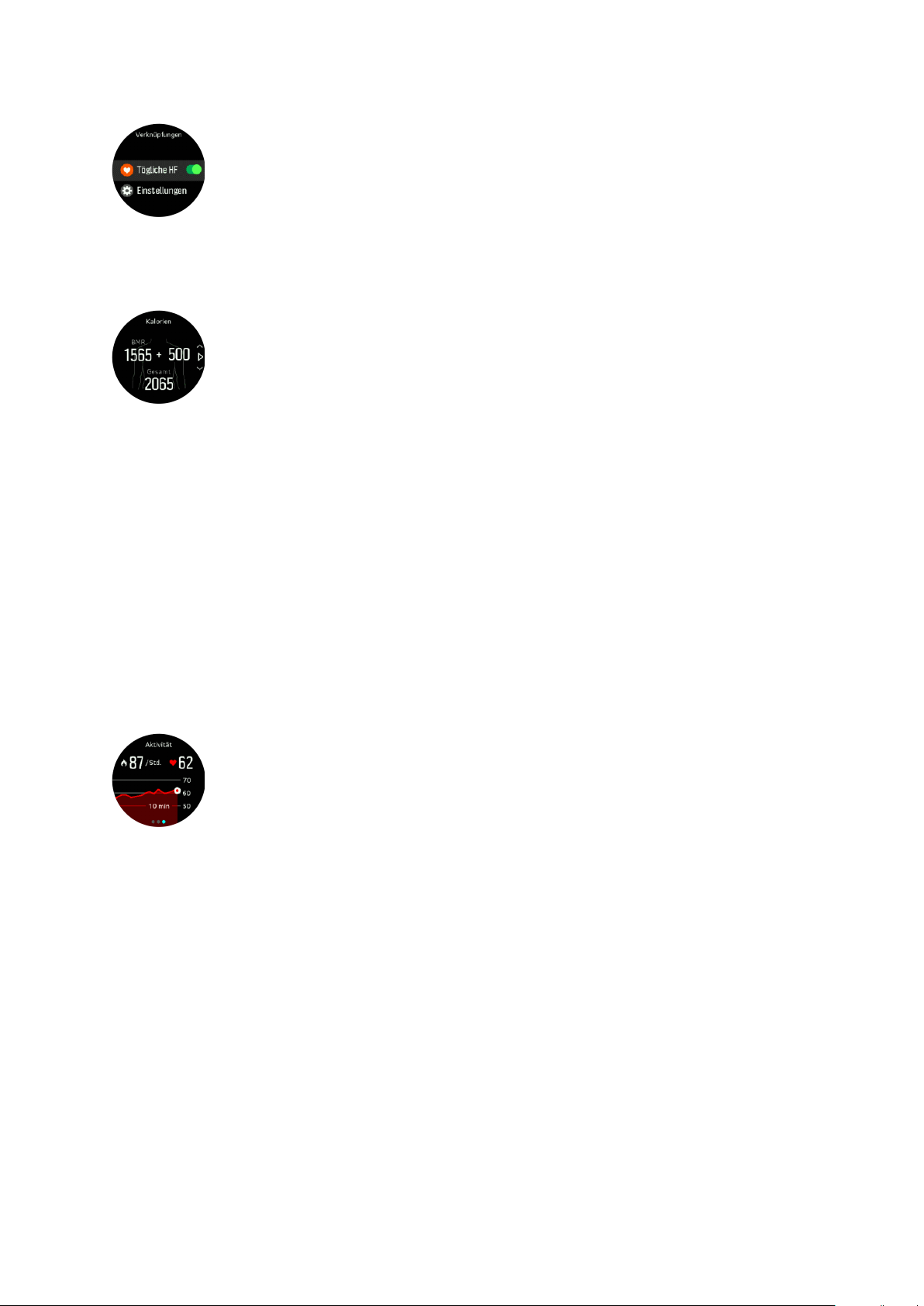
Suunto Spartan Trainer Wrist HR
Bei der Einstellung Ihres Schrittziels legen Sie die Gesamtzahl der Schritte für den Tag fest.
Der Gesamtwert der Kalorien, die Sie an einem Tag verbrannt haben, beruht auf zwei
Faktoren: Auf Ihrem Grundumsatz (BMR) und auf Ihren körperlichen Aktivitäten.
Ihr BMR bezieht sich auf die Anzahl der Kalorien, die Ihr Körper im Ruhezustand verbrennt.
Das sind die Kalorien, die Ihr Körper für das Halten der Körpertemperatur und für die
Durchführung von Grundfunktionen verbraucht, wie beispielsweise Blinzeln mit den Augen
oder Herzschlag. Dieser Wert bezieht sich auf Ihr ganz persönliches
Profil und bezieht
Faktoren wie Alter und Geschlecht mit ein.
Bei der Einstellung Ihres Kalorienziels können Sie festlegen, wie viele Kalorien Sie zusätzlich
zu Ihrem Grundumsatz verbrennen möchten. Dies sind die sogenannten aktiven Kalorien. Der
Ring rund um Ihr Aktivitätsdisplay schließt sich im Laufe des Tages immer weiter und zeigt
dadurch an, wie viele aktive Kalorien Sie im Verhältnis zu Ihrem Ziel verbrannt haben.
3.1.1. Aktuelle HR
Die Anzeige für die aktuelle HR gibt einen schnellen Snapshot Ihrer Herzfrequenz wieder. Das
Display zeigt Ihre Herzfrequenz über zehn Minuten als
durchschnittlichen Kalorienverbrauchs je Stunde und Ihre aktuelle Herzfrequenz an.
Ansehen der aktuellen HR:
1. Drücken Sie in der
Zierblattansicht die rechte untere Taste, um zur Anzeige der
Aktivitätenüberwachung zu scrollen.
2. Drücken Sie die Mitteltaste, um die Anzeige der aktuellen HR zu önen.
3. Drücken Sie die obere Taste, um die Anzeige zu verlassen und zur Zierblattansicht
zurückzukehren.
Grafik, eine Schätzung Ihres
3.1.2. Tägliche HR
Im Display tägliche HR können Sie Ihre Herzfrequenz im Verlauf über 12-Stunden ansehen.
Dies ist eine nützliche Informationsquelle, wie beispielsweise zu Ihrem Erholungsstatus nach
einer harten Trainingseinheit.
Das Display zeigt Ihre Herzfrequenz über 12 Stunden als
durchschnittliche Herzfrequenz, gemessen im 24-Minutentakt, visualisiert. Zusätzlich erhalten
Sie eine Schätzung Ihres durchschnittlichen Kalorienverbrauchs je Stunde und Ihrer
niedrigsten Herzfrequenz während des Zeitraums von 12 Stunden.
14
Grafik an. Für die Grafik wird Ihre
Page 15
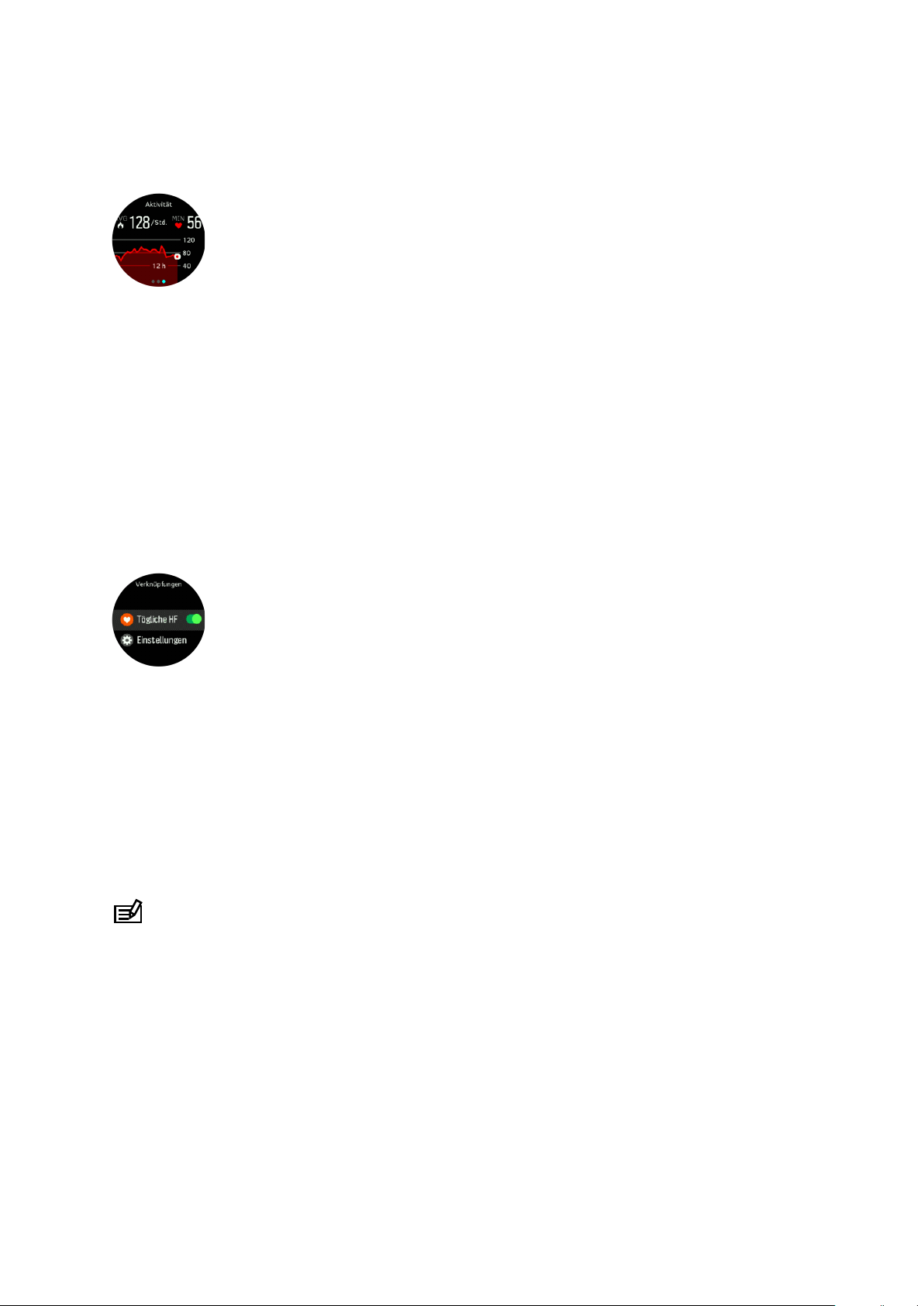
Suunto Spartan Trainer Wrist HR
Ihre niedrigste Herzfrequenz während letzten 12 Stunden ist ein guter Hinweis auf Ihren
Erholungszustand. Wenn sie höher als normal ist, haben Sie sich wahrscheinlich noch nicht
vollständig von Ihrer letzten Trainingseinheit erholt.
Wenn Sie ein Training aufzeichnen, reflektieren die täglichen HR-Werte die erhöhte
Herzfrequenz und den Kalorienverbrauch durch Ihr Training. Beachten Sie dabei, dass die
Grafik und die Verbrauchsraten Durchschnittswerte sind. Wenn Ihre maximale Herzfrequenz
beim Training bei 200 bpm liegt, zeigt die
Durchschnittswert der 24 Minuten, in denen Sie den Spitzenwert erreichten.
Sie müssen die Funktion tägliche HR aktivieren, bevor Sie die Anzeige der täglichen HR
sehen können. Sie können die Funktion in den Einstellungen unter Aktivität ein- bzw.
ausschalten. Im Display Aktivitätenüberwachung können Sie durch Gedrückt halten der
Mitteltaste auch die Aktivitäten Einstellungen
Bei eingeschalteter Funktion tägliche HR aktiviert Ihre Uhr den optischen Herzfrequenzsensor
in regelmäßigen Abständen, um Ihre Herzfrequenz zu überprüfen. Dies erhöht den
Batterieverbrauch leicht.
Grafik nicht den maximalen Wert an, sondern den
önen.
Nach dem Einschalten Ihrer Uhr benötigt sie 24 Minuten, bevor sie beginnen kann,
Informationen zur täglichen HR anzuzeigen.
Ansehen der täglichen HR:
1. Drücken Sie in der
Aktivitätenüberwachung zu scrollen.
2. Drücken Sie die Mitteltaste zum Önen der Anzeige der aktuellen HR und drücken Sie
erneut die Mitteltaste, um zur Anzeige der täglichen HR zu wechseln.
3. Drücken Sie die rechte obere Taste, um die Anzeige zu verlassen und zur
Zierblattansicht zurückzukehren.
HINWEIS: Nach einer inaktiven Periode beispielsweise wenn Sie die Uhr nicht tragen
oder tief und fest schlafen, geht die Uhr in den Ruhezustand über und schaltet den optischen
Herzfrequenzsensor aus. Wenn Sie Ihre Herzfrequenz während der Nacht aufzeichnen
lassen möchten, aktivieren Sie den Modus Nicht Stören (siehe 3.10. Modus „Nicht Stören“).
Zierblattansicht die rechte untere Taste, um zur Anzeige der
3.2. Flugmodus
Aktivieren Sie den Flugmodus, wenn Sie die Funkübertragung abschalten möchten. Den
Flugmodus können Sie in den Einstellungen unter Konnektivität aktivieren oder deaktivieren.
15
Page 16

Suunto Spartan Trainer Wrist HR
HINWEIS: Wenn der Flugmodus aktiviert ist und Sie etwas mit Ihrem Gerät verbinden
möchten, müssen Sie in zuerst beenden.
3.3. Höhenmesser
Die Suunto Spartan Trainer Wrist HR misst die Höhenlage über GPS. Unter optimalen
Signalbedingungen ist die Höhenmessung über GPS eine gute Anzeige Ihrer zurückgelegten
Höhenmeter, da die typischen potentiellen Fehler für die Berechnung der GPS-Position
entfallen.
Wenn Sie der GPS-Höhenmessung präzisere Daten entnehmen möchten, vergleichbar mit
einer barometrischen Höhenmessung, müssen Sie zusätzliche Datenquellen, wie Gyroskop
oder Doppler-Radar verwenden.
Da die Suunto Spartan Trainer Wrist HR zur Höhenmessung ausschließlich GPS verwendet,
sind die Daten nicht maximal genau. Alle Filter können können Irrtümer einschließen und
potentiell zu ungenauen Höhenmessungen führen.
Wenn die Höhenmessungen für Sie wichtig sind, stellen Sie bitte sicher, dass Ihre GPSGenauigkeit während der Aufzeichnung auf Beste eingestellt ist.
Jedoch ist die GPS-Höhenmessung auch in der höchsten Genauigkeitsstufe keine Garantie
für absolut genaue Positionsdaten. Sie ist eine Schätzung Ihrer realen Höhe und die
Genauigkeit dieser Schätzung hängt stark von den Umgebungsbedingungen ab.
3.4. Autostopp
Mit der Funktion Autostopp wird Ihre Trainingsaufzeichnung unterbrochen,wenn Ihre
Geschwindigkeit weniger als 2 km/h (1,2 mph) beträgt. Wenn Ihre Geschwindigkeit wieder auf
mehr als 3 km/h (1,9 mph) beschleunigt wird, wird die Aufzeichnung automatisch fortgesetzt.
Sie können Autostopp für jeden Sportmodus in Suunto Movescount separat ein- oder
ausschalten. Sie können Autostopp in den Einstellungen der Sportmodi vor dem Beginn einer
Trainingsaufzeichnung ein- oder ausschalten.
Wenn Autostopp während einer Aufzeichnung aktiviert ist, zeigt eine Pop-up-Meldung die
automatische Unterbrechung der Aufzeichnung an.
Wenn Sie die aktuelle Zeit oder den Batteriestand abfragen möchten, drücken Sie die
Mitteltaste.
16
Page 17

Suunto Spartan Trainer Wrist HR
Sie können einstellen, dass die Aufzeichnung automatisch fortgesetzt wird, wenn Sie
beginnen, sich erneut zu bewegen. Alternativ können Sie die Wiederaufnahme durch
Drücken der rechten oberen Taste im Pop-up-Fenster starten.
3.5. Hintergrundbeleuchtung
Für die Hintergrundbeleuchtung gibt es zwei Modi: Automatisch und Umschalten. Im
automatischen Modus schaltet sich die Hintergrundbeleuchtung ein, wenn eine beliebige
Taste gedrückt wird. Im Umschaltmodus können Sie die Hintergrundbeleuchtung durch
gedrückt halten der linken oberen Taste einschalten. Die Hintergrundbeleuchtung bleibt
eingeschaltet., bis Sie die linke obere Taste erneut gedrückt halten.
Standardmäßig ist die Hintergrundbeleuchtung im automatischen Modus. Den Modus der
Hintergrundbeleuchtung können Sie in den Einstellungen unter Allgemein » Hintergrundbel.
ändern.
3.6. Tastensperre und Bildschirmabdunkelung
Sie können die Tasten während der Aufzeichnung eines Trainings sperren. Halten Sie dazu
die rechte untere Taste gedrückt. Wenn Sie gesperrt sind, können Sie nicht zwischen den
Displayansichten wechseln. Jedoch können Sie die Hintergrundbeleuchtung durch Drücken
einer beliebigen Taste einschalten, wenn sie im automatischen Modus ist.
Zum Entsperren halten Sie die rechte untere Taste erneut gedrückt.
Wenn Sie kein Training aufzeichnen, erlischt das Displaylicht nach einem kurzen inaktiven
Zeitraum. Zum Aktivieren des Displays drücken Sie auf eine beliebige Taste.
Nach einem längeren inaktiven Zeitraum geht die Uhr in den Ruhezustand und der Bildschirm
wird komplett ausgeschaltet. Jede Bewegung reaktiviert ihn.
3.7. Brustgurt-Herzfrequenzsensor
Um genaue Informationen über Ihre Trainingsintensität zu erhalten, können Sie einen
BluetoothⓇ Smart kompatiblen Herzfrequenzsensor, beispielsweise den Suunto Smart
Sensor, mit Ihrer Suunto Spartan Trainer Wrist HR verwenden.
Wenn Sie den Suunto Smart Sensor verwenden, haben Sie den zusätzlichen Vorteil der
Herzfrequenzspeicherung. Wenn die Verbindung zur Uhr unterbrochen ist, beispielsweise
beim Schwimmen (keine Übertragung unter Wasser), hält die Speicherfunktion des Sensors
die Daten in einem
Puer.
Dies bedeutet auch, dass Sie Ihre Uhr zurücklassen können, nachdem Sie eine Aufzeichnung
gestartet haben. Weitere Informationen finden Sie im Benutzerhandbuch des Suunto Smart
Sensor.
Weitere Informationen entnehmen Sie bitte der Bedienungsanleitung für den Suunto Smart
Sensor oder anderer BluetoothⓇ Smart-kompatibler Herzfrequenzsensoren.
Eine Anleitung zum Verbinden eines HR-Sensors mit Ihrer Uhr erhalten Sie unter 3.20. PODs
mit Sensoren verbinden.
17
Page 18

Suunto Spartan Trainer Wrist HR
3.8. Geräteinfo
Die Daten der Hard- und Software Ihrer Uhr können Sie in den Einstellungen unterAllgemein
» Über überprüfen.
3.9. Display-Thema
Um die Lesbarkeit des Uhrendisplays beim Training oder Navigieren zu verbessern, können
Sie zwischen hellen und dunklen Themen wechseln.
Das helle Thema hat einen hellen Display-Hintergrund und dunkle Zahlen.
Im dunklen Thema ist es genau umgekehrt, d. h. dunkler Hintergrund und helle Zahlen.
Das Thema ist eine globale Einstellung, die Sie in jedem Sportmodus Ihrer Uhr in den
Optionen oder in den Navigationseinstellungen ändern können.
So ändern Sie das Display-Thema in den Optionen des Sportmodus:
1. Önen Sie den Launcher durch Drücken der rechten oberen Taste auf dem Zierblatt.
2. Scrollen Sie zu Training oder drücken Sie die Mitteltaste.
3. Drücken Sie in einem beliebigen Sportmodus die rechte untere Taste, um die
Sportmodusoptionen zu önen.
4. Scrollen Sie nach unten zu Thema und drücken Sie die Mitteltaste.
5. Wechseln Sie zwischen hell und dunkel durch Drücken der rechten oberen und unteren
Taste und bestätigen Sie mit der Mitteltaste.
6. Scrollen Sie nach oben zurück, um die Sportmodusoptionen zu verlassen und den
Sportmodus zu starten oder zu beenden.
So ändern Sie das Display-Thema in den Navigationseinstellungen:
1.
Önen Sie die Startanzeige durch Drücken der rechten oberen Taste.
2. Scrollen Sie zu Navigation und drücken Sie die Mitteltaste.
3. Scrollen Sie nach unten zu den Navigationseinstellungen, wie oben beschrieben, und
drücken Sie die Mitteltaste.
4. Scrollen Sie nach unten zu Thema und drücken Sie die Mitteltaste.
5. Wechseln Sie zwischen hell und dunkel durch Drücken der rechten oberen und unteren
Taste und bestätigen Sie mit der Mitteltaste.
6. Zum Beenden der Navigationseinstellungen halten Sie die Mitteltaste gedrückt.
3.10. Modus „Nicht Stören“
Im Modus Nicht Stören sind alle Töne und Vibrationen auf lautlos gestellt. Diese Funktion ist
sehr hilfreich, wenn Sie Ihre Uhr ganz normal benutzen möchten, sie jedoch in der Umgebung
nicht gehört werden soll, wie beispielsweise in einem Theater.
Im Modus Nicht Stören, geht die Uhr auch nach einem inaktiven Zeitraum nicht in den
Ruhezustand über. Sie können nun diese Einstellung gemeinsam mit der täglichen HR
aktivieren (siehe 3.1.2. Tägliche HR) um Ihre Herzfrequenz rund um die Uhr aufzeichnen zu
lassen.
Einschalten des Modus Nicht Stören:
1. Drücken Sie auf dem
2. Drücken Sie die Mitteltaste, um den Modus Nicht Stören zu aktivieren.
18
Zierblatt auf die mittlere Taste, um das Shortcuts-Menü zu önen.
Page 19

Suunto Spartan Trainer Wrist HR
Drücken Sie in diesem Modus eine beliebige Taste, um den Bildschirm zu aktivieren. Um den
Modus Nicht Stören auszuschalten, drücken Sie bei eingeschaltetem Bildschirm auf die
rechte obere Taste.
Wenn Sie einen Alarm eingerichtet haben, ertönt dieser normal und deaktiviert den Modus
Nicht Stören, es sei denn, Sie aktivieren die Schlummerfunktion für den Alarm.
3.11. Gefühl
Wenn Sie regelmäßig trainieren, ist die Verfolgung davon wichtig, wie sie sich gefühlt haben.
Es ist ein Indikator Ihrer körperlichen Gesamtverfassung. Zudem kann ein Coach oder
persönlicher Trainer Ihre Fortschritte über die Zeit anhand Ihres Gefühlstrends verfolgen.
Sie können Ihre Empfindungen in fünf Stufen einteilen:
•
Schwach
•
Durchschnittlich
•
Gut
•
Sehr gut
•
Ausgezeichnet
Welche Bedeutung Sie diesen Optionen beimessen, liegt bei Ihnen (und Ihrem Coach).
Wichtig ist nur, dass Sie sie laufend verwenden.
Sie können für jede Trainingsstunde mit der Uhr aufzeichnen, wie Sie sich gefühlt haben. Sie
müssen dazu nur unmittelbar nach dem Anhalten der Aufzeichnung die Frage „Wie war es?“
beantworten.
Sie können die Beantwortung der Frage durch Drücken auf die Mitteltaste überspringen. Sie
können später eingeben, wie Sie sich gefühlt haben, indem Sie den Move in Suunto
Movescount bearbeiten.
Wenn Sie Ihre Gefühlsmetrik regelmäßig eingeben, können Sie Ihren Trend über 7 Tage und
30 Tage in der Zeitübersicht in Movescount schnell überprüfen.
Ihren Langzeittrend können Sie auf Ihrer Seite Moves analysieren. Wählen Sie den
gewünschten Zeitraum im Kalender aus und scrollen Sie nach unten zum Abschnitt Ruhe und
Erholung, in dem Sie die Grafik Ihres Gefühlstrends ansehen können.
19
Page 20

FusedSpeed
GPS
km/h
sec
30 60 90 120
6
10
8
12
Suunto Spartan Trainer Wrist HR
3.12. Find-Back-Funktion
Wenn Sie eine Aktivität mit GPS aufzeichnen, speichert die Suunto Spartan Trainer Wrist HR
den Startpunkt Ihres Trainings automatisch. Mit der Find-Back-Funktion kann die Suunto
Spartan Trainer Wrist HR Sie direkt zu Ihrem Ausgangspunkt zurückführen.
Find-Back starten:
1. Während Sie eine Aktivität aufzeichnen, drücken Sie die Mitteltaste, bis Sie die
Navigationsanzeige erreichen.
2.
Önen Sie das Shortcut-Menü durch Drücken der rechten unteren Taste.
3. Scrollen Sie zu Find-Back und bestätigen Sie mit der Mitteltaste.
4. Zum Beenden und Zurückkehren zur Navigationsanzeige drücken Sie auf die linke untere
Taste.
Die Navigationsführung erscheint im ausgewählten Sportmodus als letzte Anzeige.
3.13. FusedSpeed
Mit FusedSpeedTM wird die Geschwindigkeit durch die Kombination von GPS und
Beschleunigungssensoren am Handgelenk besonders präzise ermittelt. Das GPS-Signal wird
entsprechend der Beschleunigung am Handgelenk adaptiv
durchgängiger Laufgeschwindigkeit eine genauere Messung und bei
Geschwindigkeitsveränderungen eine schnellere Reaktion möglich.
FusedSpeed ist besonders nützlich, wenn Sie beim Training sehr reaktionsfreudige
Geschwindigkeitsmessungen benötigen, zum Beispiel beim Laufen auf unebenem Terrain
oder beim Intervalltraining. Wenn das GPS-Signal zeitweise abbricht, kann die Suunto Spartan
Trainer Wrist HR mithilfe des GPS-kalibrierten Beschleunigungsmessers weiterhin genaue
Geschwindigkeitsmessungen liefern.
gefiltert. Auf diese Weise ist bei
20
Page 21

FusedSpeed
GPS
sec
30 60 90 120
km/h
6
10
8
12
Suunto Spartan Trainer Wrist HR
TIPP: Um genaue Messwerte mit FusedSpeedTM zu erhalten, brauchen Sie bei Bedarf
nur kurz auf die Uhr zu sehen. Wenn Sie die Uhr ohne Bewegung vor sich halten, wird die
Messgenauigkeit beeinträchtigt.
FusedSpeed wird bei Lauf- und ähnlichen Aktivitäten, wie etwa Orientierungsläufe, Floorball
und Fußball, automatisch aktiviert.
3.14. GPS-Genauigkeit und Energiesparmodus
Das GPS-Signalintervall legt die Genauigkeit Ihrer Aufzeichnung fest. Je kürzer dieses
Intervall zwischen den Standortbestimmungen, desto höher die Genauigkeit. Während der
Aufzeichnung eines Trainings wird jede GPS-Standortbestimmung aufgezeichnet.
Das GPS-Signalintervall wirkt sich jedoch auch direkt auf die Batterielebensdauer aus. Wenn
Sie die GPS-Genauigkeit reduzieren, verlängert sich automatisch die Lebensdauer Ihrer
Uhrenbatterie.
Sie können zwischen folgenden Optionen für die GPS-Genauigkeit wählen:
•
Beste: ~ 1 Sekunde GPS-Standortbestimmung
•
Gut: ~ 20 Sekunde GPS-Standortbestimmung
•
OK: ~ 60 Sekunde GPS-Standortbestimmung
Sie können die GPS-Genauigkeit in den Sportoptionen Ihrer Uhr oder unter den erweiterten
Optionen für den Sportmodus auf Suunto Movescount ändern.
Wenn Sie entlang einer Route oder anhand eines POIs navigieren, wird die GPS-Genauigkeit
automatisch auf Beste eingestellt.
HINWEIS: Wenn Sie das erste Mal mit GPS trainieren oder navigieren, warten Sie vor
dem Start, bis die Uhr das GPS-Signal empfängt. Dies kann je nach den Bedingungen 30
Sekunden oder länger dauern.
3.15. Intervalltraining
Intervall-Workouts sind eine häufig verwendete Trainingsart, die aus wiederkehrenden Sätzen
mit hohen und niedrigen Leistungsintensitäten bestehen. Bei der Suunto Spartan Trainer Wrist
HR können Sie Ihr eigenes Intervalltraining für jeden Sportmodus auf der Uhr
Zum Definieren Ihrer Intervalle müssen Sie vier Positionen einstellen:
•
Intervalle: Intervalltraining ein- bzw. ausschalten. Wenn Sie diese Funktion einschalten,
wird das Display Intervalltraining Ihrem Sportmodus hinzugefügt.
definieren.
21
Page 22

Suunto Spartan Trainer Wrist HR
•
Wiederholungen: Die Anzahl der Intervall- und Erholungsphasen, die Sie machen
möchten.
•
Intervall: Die Länge Ihres Intervalls mit hoher Intensität, auf Basis von Distanz oder Dauer.
•
Erholung: Die Länge Ihrer Ruhezeit zwischen den Intervallen, auf Basis von Distanz oder
Dauer.
Beachten Sie bei der Definition von Intervallen auf Distanzbasis, dass Sie sich auch in einem
Sportmodus befinden müssen, der die Distanz misst. Die Messung kann beispielsweise über
GPS, oder einen Foot bzw. Bike POD, erfolgen.
HINWEIS: Wenn Sie mit Intervallen trainieren, können Sie die Navigation nicht
aktivieren.
Trainieren mit Intervallen:
1. Wählen Sie Ihre Sportart im Launcher.
2. Bevor Sie mit der Aufzeichnung des Trainings beginnen, önen Sie die
Sportmodusoptionen durch Drücken der rechten unteren Taste.
3. Scrollen Sie nach unten zu Intervalle und drücken Sie die Mitteltaste.
4. Schalten Sie Intervalle ein und passen Sie die oben beschriebenen Einstellungen an.
5. Scrollen Sie nach oben zu Zurück und bestätigen Sie mit der Mitteltaste.
6. Drücken Sie die rechte obere Taste, bis Sie zurück zur Startansicht gelangen und
beginnen Sie Ihr Training wie üblich.
7. Drücken Sie die linke untere Taste, um in das Intervalldisplay zu wechseln und drücken Sie
die rechte obere Taste, wenn Sie Ihr Intervalltraining beginnen möchten.
8. Wenn Sie das Intervalltraining beenden möchten, bevor Sie alle Wiederholungen
absolviert haben, halten Sie die Mitteltaste gedrückt, um die Sportmodusoptionen zu
önen und schalten Sie es aus Intervalle.
HINWEIS: Im Intervalldisplay haben die Tasten ihre normalen Funktionen. Beispielweise
wird durch Drücken der rechten oberen Taste die gesamte Trainingsaufzeichnung
angehalten, nicht nur das Intervalltraining.
Nach dem Stoppen Ihrer Trainingsaufzeichnung, schaltet sich das Intervalltraining in diesem
Sportmodus automatisch aus. Alle sonstigen Einstellungen werden beibehalten, somit können
Sie dasselbe Workout bei der nächsten Verwendung des Sportmodus problemlos starten.
3.16. Sprache und Einheitensystem
Sie können die Sprache und das Einheitensystem Ihrer Uhr in den Einstellungen unter
Allgemein » Sprache ändern.
22
Page 23

Suunto Spartan Trainer Wrist HR
3.17. Logbuch
Das Logbuch können Sie im Launcher önen.
Durch Drücken der rechten oberen oder unteren Taste können Sie durch das Protokoll
scrollen. Drücken Sie die Mitteltaste, um die gewünschte Eingabe zu önen und anzusehen.
HINWEIS: Das Protokollsymbol bleibt grau, bis der Move mit Suunto Movescount
synchronisiert wurde.
Zum Schließen des Protokolls drücken Sie die linke untere Taste.
3.18. Movescount
Suunto Movescount ist eine wachsende Sportcommunity, in der Sie Ihr eigenes
Sporttagebuch führen können, um Ihre Aktivitäten aufzeichnen und veröentlichen zu können
und um Ihre Uhr zu personalisieren.
Wenn Sie noch nicht registriert sind, tragen Sie sich jetzt unter www.movescount.com ein.
Nachdem Sie ein Benutzerkonto erstellt haben, können Sie Ihre Uhr auf zwei Wege mit Ihrem
Konto verbinden:
•
Rechner: mit USB-Kabel über SuuntoLink
•
Mobilgerät: mit Bluetooth über die Suunto Movescount App
3.18.1. SuuntoLink
Laden Sie SuuntoLink zum Synchronisieren Ihrer Uhr mit Movescount, Aktualisieren Ihres GPS
und Ihrer Uhren-Software auf Ihren PC oder Mac herunter.
Wir empfehlen Ihnen dringend, Ihre Uhr zu aktualisieren, sobald eine neue Softwareversion
zur Verfügung steht.
Für weitere Informationen besuchen Sie bitte www.movescount.com/connect.
3.18.2. Suunto Movescount App
Mit der Suunto Movescount App können Sie Ihre Suunto Spartan Trainer Wrist HR noch
umfangreicher nutzen. Verbinden Sie Ihre Uhr mit der mobilen App und Sie erhalten
23
Page 24

Suunto Spartan Trainer Wrist HR
unterwegs Benachrichtigungen auf Ihrer Uhr, können Einstellungen ändern, Fotos mit Daten
von Ihrem Move aufnehmen und vieles mehr.
TIPP: Sie können jedem in Movescount gespeicherten Move Fotos hinzufügen und mit
der Suunto Movescount App daraus einen Suunto Movie erstellen.
HINWEIS: Im Flugmodus können Sie nichts verbinden. Beenden Sie den Flugmodus vor
dem Verbinden.
Verbinden Ihrer Uhr mit der Suunto Movescount App:
1. Stellen Sie sicher, dass Bluetooth auf Ihrer Uhr aktiviert ist. Sollte es noch nicht aktiviert
sein, aktivieren Sie es jetzt im Menü Einstellungen, unter Konnektivität » Discovery.
2. Laden Sie die Suunto Movescount App vom iTunes App Store, Google Play oder, in China
von verschiedenen populären App Stores, auf Ihr kompatibles Mobilgerät herunter und
installieren Sie sie.
3. Starten Sie die Suunto Movescount App und aktivieren Sie Bluetooth, wenn es noch nicht
aktiviert ist.
4. Tippen Sie zum Verbinden Ihrer Uhr rechts oben auf dem App-Bildschirm auf das Symbol
Einstellungen und danach auf das Symbol „+“.
HINWEIS: Für einige Funktionalitäten wird eine Internetverbindung vor WLAN oder
einem Mobilnetz bevorzugt. Es können Datenverbindungsgebühren des Betreibers anfallen.
3.19. Benachrichtigungen
Wenn Sie Ihre Uhr mit der Suunto Movescount App verbunden haben, können Sie auf Ihrer
Uhr Benachrichtigungen erhalten, beispielsweise über eingehende Anrufe oder
Textnachrichten.
Wenn Sie Ihre Uhr mit der App verbinden, sind Benachrichtigungen standardmäßig aktiviert.
Sie können diese in den Einstellungen unter Benachrichtigungen ausschalten.
Nach dem
eingeblendet.
Wenn die Nachricht länger ist als der Bildschirm, drücken Sie die rechte untere Taste, um
durch den gesamten Text zu scrollen.
Eintreen einer Benachrichtigung wird eine Meldung auf dem Ziernblatt
3.20. PODs mit Sensoren verbinden
Verbinden Sie Ihre Uhr bei der Aufzeichnung eines Trainings mit Bluetooth Smart PODs und
Sensoren, um zusätzliche Informationen zu erfassen, wie beispielsweise Radfahrleistung.
Suunto Spartan Trainer Wrist HR unterstützt folgende POD- und Sensor-Typen:
•
Herzfrequenz
•
Bike
•
Power
24
Page 25

Suunto Spartan Trainer Wrist HR
•
Foot
HINWEIS: Im Flugmodus können Sie nichts verbinden. Beenden Sie den Flugmodus vor
dem Verbinden. Siehe 3.2. Flugmodus.
Verbinden mit einem POD oder einem Sensor:
1. Gehen Sie zu Ihren Uhreneinstellungen und wählen Sie Konnektivität.
2. Wählen Sie Sensor verbinden um die Liste der Sensortypen anzuzeigen.
3. Drücken Sie die rechte untere Taste, um durch die Liste zu scrollen und wählen Sie den
Sensortyp mit der Mitteltaste.
4. Stellen Sie die Verbindung gemäß den Anweisungen auf der Uhr her (sehen Sie ggf. in der
POD-Anleitung nach), drücken Sie die Mitteltaste und gehen Sie zum nächsten Schritt
weiter.
Wenn ein POD bestimmte Einstellungen voraussetzt, wie beispielsweise die Kurbellänge für
einen Power-POD, werden Sie während des Verbindungsau aus zur Eingabe des Wertes
aufgefordert.
Wenn ein POD oder Sensor verbunden ist und der Sportmodus diesen Sensortyp verwendet,
sucht Ihre Uhr ihn jeweils zu Beginn eines Trainings.
Sie können in den Einstellungen unter Konnektivität » Verbundene Geräte eine vollständige
Liste der mit Ihrer Uhr verbundenen Geräte ansehen.
Bei Bedarf können Sie das Gerät aus der Liste entfernen (Verbindung trennen). Wählen Sie
das Gerät, das Sie löschen möchten, und tippen Sie auf Entfernen.
3.20.1. Foot POD kalibrieren
Wenn Sie einen Foot POD verbunden haben, kalibriert Ihre Uhr den POD automatisch über
GPS.
Die erste Kalibrierung sollten Sie, mit GPS-Genauigkeit auf Beste eingestellt, in einem
Sportmodus mit POD durchführen. Beginnen Sie die Aufzeichnung und laufen Sie nach
Möglichkeit mindestens 15 Minuten lang in konstantem Tempo auf einer Ebene.
Laufen Sie für die Erstkalibrierung in Ihrem normalen Durchschnittstempo und stoppen Sie
dann die Aufzeichnung. Ihr Foot POD ist nun kalibriert und kann verwendet werden.
Wann immer eine Geschwindigkeitsmessung über GPS-Signal zur Verfügung steht, kalibriert
Ihre Uhr den Foot POD erneut.
25
Page 26

Suunto Spartan Trainer Wrist HR
3.20.2. Power POD kalibrieren
Bei Power PODs (Leistungsmesser) müssen Sie die Kalibrierung in den Optionen des
Sportmodus Ihrer Uhr starten.
Kalibrieren eines Power POD:
1. Verbinden Sie den Power POD mit Ihrer Uhr, wenn Sie dies nicht schon getan haben.
2. Wählen Sie einen Sportmodus, der einen Power POD verwendet und önen Sie
anschließend die Modusoptionen.
3. Wählen Sie Power POD kalibr. und befolgen Sie die Anweisungen auf der Uhr.
Nachdem er kalibriert wurde, können Sie in den Optionen des Sportmodus das Datum der
jeweils letzten Kalibrierung prüfen. Sie sollten den Power POD von Zeit zu Zeit erneut
kalibrieren.
3.21. Points of Interest
Ein POI ist ein besonderer Ort, wie beispielsweise ein Übernachtungs- oder Aussichtsplatz
entlang des Wegs, den Sie speichern und später erneut aufsuchen können. Sie können POIs
in Suunto Movescount erstellen, oder durch Speichern Ihres aktuellen Standorts in der Uhr.
Jeder POI wird
•
POI-Name
•
POITyp
•
Datum und Uhrzeit der Erstellung
•
Breitengrad
•
Längengrad
•
Höhe
definiert durch:
Sie können bis zu 250 POIs auf Ihrer Uhr speichern.
3.21.1. POIs hinzufügen oder löschen
Sie können Ihrer Uhr einen POI entweder über Suunto Movescount hinzufügen, oder durch
Speichern Ihres aktuellen Standorts auf der Uhr.
Hinzufügen eines POIs über Suunto Movescount:
1. Gehen Sie auf der Suunto Movescount Website zu den Einstellungen Ihrer Uhr.
2. Erweitern Sie den Abschnitt NAVIGATION und danach POIS (POINTS OF INTEREST).
3. Klicken Sie auf Neuen Point of Interest erstellen und geben Sie Ihre POI-Daten ein.
Geben Sie den Längen- und Breitengrad über die Karte ein.
4. Speichern Sie den POI und wählen Sie In der Uhr verwenden, um ihn Ihrer Uhr
hinzuzufügen.
5. Synchronisieren Sie Ihre Uhr mit Movescount über den SuuntoLink (USB-Kabel) oder die
Suunto Movescount App (Bluetooth).
Wenn Sie Ihre Uhr draußen tragen und unterwegs einen Punkt als POI speichern möchten,
können Sie diesen Standort direkt in Ihre Uhr übernehmen. Der POI wird der Liste Ihrer POIs
in der Uhr und bei der nächsten Synchronisation auch Ihrer POI-Liste in Movescount
hinzugefügt.
Einen POI in Ihrer Uhr hinzufügen:
1.
Önen Sie die Startanzeige durch Drücken der rechten oberen Taste.
26
Page 27

Suunto Spartan Trainer Wrist HR
2. Scrollen Sie zu Navigation und tippen Sie auf das Symbol oder drücken Sie die
Mitteltaste.
3. Drücken Sie die rechte untere Taste, um nach unten zu Ihr Standort scrollen und drücken
Sie die Mitteltaste.
4. Warten Sie, bis die Uhr das GPS aktiviert hat und suchen Sie Ihren Standort.
5. Wenn die Uhr Ihren Längen- und Breitengrad angibt, speichern Sie Ihren Standort als POI
durch Drücken auf die rechte obere Taste. Wählen Sie dann den POI-Typ aus.
6. Standardmäßig ist der POI-Name derselbe wie der POI-Typ und ist mit einer laufenden
Nummer versehen. Sie können den Namen später in Movescount ändern.
POIs löschen
Sie können einen POI aus Ihrer Uhr entfernen, indem Sie entweder die Einstellung „In der Uhr
verwenden“ für den POI in Movescount deaktivieren, oder den POI aus der POI-Liste der Uhr
löschen.
Löschen eines POI auf Ihrer Uhr:
1.
Önen Sie die Startanzeige durch Drücken der rechten oberen Taste.
2. Scrollen Sie zu Navigation und Drücken Sie die Mitteltaste.
3. Drücken Sie die rechte untere Taste, um nach unten zu POIs scrollen und drücken Sie die
Mitteltaste.
4. Scrollen Sie zu dem POI, den Sie aus der Uhr löschen möchten, und drücken Sie die
Mitteltaste.
5. Scrollen Sie zum Ende der Daten und wählen Sie Löschen.
Wenn Sie einen POI aus der Uhr löschen, ist er nicht endgültig gelöscht. Wenn Sie Ihre Uhr
das nächste Mal mit Movescount synchronisieren, wird der auf der Uhr gelöschte POI nur
deaktiviert.
Wenn Sie einen POI permanent löschen möchten, müssen Sie dies in Movescount
durchführen.
Endgültiges Löschen eines POI:
1. Gehen Sie in Movescount zu den Einstellungen für ihre Uhr.
2. Erweitern Sie den Abschnitt NAVIGATION und danach POIS (POINTS OF INTEREST).
3. Scrollen Sie zu dem POI, den Sie löschen möchten, und tippen Sie auf den Papierkorb.
4. Um den POI auch aus der POI-Liste auf der Uhr zu löschen, müssen Sie Ihre Uhr über
SuuntoLink (USB-Kabel) oder die Suunto Movescount App (Bluetooth) mit Movescount
synchronisieren.
3.21.2. Zu einem POI navigieren
Sie können zu jedem POI, der in der POI-Liste Ihrer Uhr enthalten ist, navigieren.
HINWEIS: Bei der Navigation zu einem POI nutzt Ihre Uhr das GPS in der höchsten
Genauigkeitsstufe.
Navigieren zu einem POI:
1.
Önen Sie die Startanzeige durch Drücken der rechten oberen Taste.
2. Scrollen Sie zu Navigation und drücken Sie die Mitteltaste.
3. Scrollen Sie zu den POIs und drücken Sie die Mitteltaste, um Ihre POI-Liste zu önen.
27
Page 28

Suunto Spartan Trainer Wrist HR
4. Scrollen Sie zu dem POI, zudem Sie navigieren möchten und bestätigen Sie mit der
Mitteltaste.
5. Drücken Sie die obere Taste zum Starten der Navigation.
Um die Navigation zu beenden, drücken Sie die obere Taste erneut.
Während Sie sich bewegen, hat die POI-Navigation zwei Ansichten:
•
POI-Ansicht mit Richtungs- und Entfernungsanzeige zum POI
•
Kartenansicht mit Ihrem aktuellen Standort in Relation zum POI und Ihrem Brotkrümel-Pfad
(die Strecke, die Sie zurückgelegt haben).
Mit der Mitteltaste können Sie zwischen den Ansichten wechseln: Wenn Sie sich nicht mehr
bewegen, kann die Uhr anhand des GPS nicht bestimmen, in welche Richtung Sie gehen.
TIPP: In der POI-Ansicht können Sie durch Drücken der linken oberen Taste den
Batteriestand, die Tageszeit und den Höhenunterschied (zwischen Ihrer aktuellen Position
und dem POI) anzeigen lassen.
In der Kartenansicht werden weitere POIs in der Nähe in Grau angezeigt. Zum Wechseln
zwischen der Übersichtskarte und einer detaillierteren Ansicht drücken Sie die linke obere
Taste. Zur Einstellung der Vergrößerungs- oder Verkleinerungsstufe in der detaillierten
Ansicht drücken Sie die Mitteltaste und vergrößern oder verkleinern Sie mit der oberen bzw.
unteren Taste.
Während Sie Navigieren, drücken Sie die rechte untere Taste, um eine Liste mit Shortcuts zu
önen. Über die Shortcuts können Sie schnell auf Navigationspunkte zugreifen, wie
beispielsweise Speichern Ihres aktuellen Standorts, oder Auswählen eines anderen POIs, zu
dem Sie navigieren möchten.
3.21.3. POI-Typen
Folgende POI-Typen sind auf der Suunto Spartan Trainer Wrist HR verfügbar:
Allgemeiner Point of Interest
28
Schlafplatz (Tier, fürs Jagen)
Start (Anfang einer Route oder eines Weges)
Großwild (Tier, fürs Jagen)
Vogel (Tier, fürs Jagen)
Page 29

Suunto Spartan Trainer Wrist HR
Gebäude, Zuhause
Café, Speisen, Restaurant
Lager, Campingplatz
Auto, Parkplatz
Höhle
Klippe, Hügel, Berg, Tal
Küste, See, Fluss, Wasser
Kreuzung
Notfall
Ende (Ende einer Route oder eines Weges)
Fisch, Angelplatz
Wald
Geocache
Jugendherberge, Hotel, Unterkunft
Info
Wiese
Gipfel
Abdrücke (Tierabdrücke, fürs Jagen)
Straße
Gestein
Abrieb (Tierkennzeichnung, fürs Jagen)
Kratzer (Tierkennzeichnung, fürs Jagen)
Schuss (fürs Jagen)
Ansicht
29
Page 30

Suunto Spartan Trainer Wrist HR
Kleinwild (Tier, fürs Jagen)
Stand (fürs Jagen)
Pfad
Wegkamera (fürs Jagen)
Wasserfall
3.22. Positionsformate
Das Positionsformat ist die Art und Weise, in der Ihre GPS-Position auf der Uhr angezeigt wird.
Alle Formate geben denselben Standort an, lediglich die Darstellung ist unterschiedlich.
Sie können das Positionsformat in den Uhreneinstellungen unter Navigation
» Positionsformateändern.
Die geographische Breite und Länge ist das am
häufigsten verwendete Raster, das in drei
verschiedenen Formaten angegeben wird:
•
WGS84 Hd.d°
•
WGS84 Hd°m.m'
•
WGS84 Hd°m's.s
Andere zur Verfügung stehende, gebräuchliche Positionsformate umfassen:
•
UTM (Universal Transverse Mercator) – Mit dem Koordinatensystem UTM wird die
horizontale Position zweidimensional dargestellt.
•
MGRS (Military Grid Reference System) – Dieses ist eine Erweiterung des UTM-Systems.
Bei diesem System werden eine Rasterzone, ein 100.000-Meter-Planquadrat und eine
numerische Position angegeben.
Suunto Spartan Trainer Wrist HR unterstützt darüber hinaus folgende regionale
Positionsformate:
•
BNG (Großbritannien)
•
ETRS-TM35FIN (Finnland)
•
KKJ (Finnland)
•
IG (Irland)
•
RT90 (Schweden)
•
SWEREF 99 TM (Schweden)
•
CH1903 (Schweiz)
•
UTM NAD27 (Alaska)
•
UTM NAD27 Conus
•
UTM NAD83
•
NZTM2000 (Neuseeland)
HINWEIS: Einige Positionsformate können nördlich von 84° und südlich von 80° oder
außerhalb der Länder, für die sie bestimmt sind, nicht verwendet werden. Wenn Sie sich
außerhalb des zulässigen Bereichs befinden, können Ihre Standortkoordinaten nicht auf der
Uhr angezeigt werden.
30
Page 31

Suunto Spartan Trainer Wrist HR
3.23. Aufzeichnen eines Trainings
Zusätzlich zur Überwachung Ihrer Aktivitäten rund um die Uhr können Sie Ihre
Trainingsstunden und anderen Aktivitäten mit Ihrer Uhr aufzeichnen, um detailliertes
Feedback zu erhalten und Ihre Fortschritte zu verfolgen.
Aufzeichnen eines Trainings:
1. Legen Sie den Herzfrequenzsensor (optional) an.
2. Önen Sie die Startanzeige durch Drücken der rechten oberen Taste.
3. Scrollen Sie nach oben zum Trainingssymbol und bestätigen Sie mit der Mitteltaste.
4. Drücken Sie zum Scrollen durch die Sportmodi auf die rechte obere oder untere Taste,
und wählen Sie den gewünschten durch Drücken der Mitteltaste aus.
5. Je nach Einstellungen, die Sie mit dem Sportmodus verwenden (wie Herzfrequenz, GPS
und Foot POD), wird über der Startanzeige ein Symbolsatz angezeigt. Während der Suche
blinken sie grau und schalten auf Grün um, nachdem ein Signal gefunden wurde. Sie
können warten, bis alle Symbole grün angezeigt werden, oder die Aufzeichnung vorher
durch Drücken der Mitteltaste beginnen.
6. Sie können während einer Aufzeichnung mit der Mitteltaste zwischen den Displays
wechseln.
7. Drücken Sie zum Unterbrechen der Aufzeichnung die rechte obere Taste. Stoppen und
speichern Sie mit der rechten unteren Taste oder fahren Sie mit der rechten oberen fort.
Wenn der von Ihnen gewählte Sportmodus Optionen hat, wie beispielsweise Einstellen eines
Zeitziels, können Sie diese vor dem Beginn der Aufzeichnung durch Drücken der rechten
unteren Taste anpassen. Sie können auch die Optionen des Sportmodus während der
Aufzeichnung anpassen. Halten Sie dazu die Mitteltaste gedrückt.
Wenn Sie zwischen Sportarten in einem Multisportmodus wechseln möchten, halten Sie die
rechte obere Taste gedrückt.
31
Page 32

Suunto Spartan Trainer Wrist HR
Nach Beenden der Aufzeichnung werden Sie gefragt, wie Sie sich fühlen. Sie können die
Frage beantworten oder überspringen (siehe (Feeling). Danach erhalten Sie eine
Zusammenfassung der Aktivitäten, durch die Sie mit den rechten oberen oder unteren Tasten
blättern können.
Wenn Sie etwas aufgezeichnet haben, was Sie nicht speichern möchten, können Sie das
Protokoll wieder löschen. Scrollen Sie dazu nach unten zu Löschen und bestätigen Sie mit
der Mitteltaste. Auf dieselbe Art und Weise können Sie auch Aufzeichnungen aus dem
Logbuch löschen.
3.23.1. Navigieren während des Trainings
Während der Aufzeichnung eines Trainings können Sie eine Route entlang oder zu einem POI
navigieren.
Um auf die Navigationsoptionen zugreifen zu können, muss das GPS in dem von Ihnen
verwendeten Sportmodus aktiviert sein. Wenn die GPS-Genauigkeit des Sportmodus OK oder
GUT ist, wird sie auf BESTE geändert, wenn eine Route oder ein POI ausgewählt werden.
Navigieren während des Trainings:
1. Erstellen Sie eine Route oder einen POI in Suunto Movescount und synchronisieren Sie
Ihre Uhr, wenn Sie dies nicht schon getan haben.
2. Wählen Sie einen Sportmodus, der GPS verwendet und drücken Sie die rechte untere
Taste, um die Optionen zu
önen.
3. Scrollen Sie zu Navigation und drücken Sie die Mitteltaste.
4. Scrollen Sie durch die Navigationsoptionen und wählen Sie eine mit der Mitteltaste.
5. Wählen Sie die Route oder den POI, zu dem Sie navigieren möchten, und bestätigen Sie
mit der Mitteltaste.
6. Drücken Sie die rechte obere Taste. Dieser Schritt bringt Sie zu den Sportmodusoptionen
zurück. Scrollen Sie nach oben zur Startansicht und starten Sie Ihre Aufzeichnung wie
gewohnt.
Wenn Sie während des Trainings die Mitteltaste drücken, gelangen Sie zum
Navigationsdisplay, auf dem Sie die gewählte Route oder den POI sehen können. Weitere
Informationen zum Navigationsdisplay
finden Sie unter 3.21.2. Zu einem POI navigieren und
3.25. Routen.
Wenn Sie bei diesem Display die untere Taste drücken,
önen Sie Ihre Navigationsoptionen.
In den Navigationsoptionen können Sie beispielsweise eine andere Route, oder POI,
auswählen, Ihre gegenwärtigen Standortkoordinaten prüfen, oder auch die Navigation
beenden, indem Sie Brotkrümel auswählen.
3.23.2. Sportmodus-Energiesparoptionen
Für die Verlängerung der Batterielaufzeit beim Training mit Sportmodi und GPS spielt die
Anpassung der GPS-Genauigkeit eine große Rolle (siehe 3.14. GPS-Genauigkeit und
Energiesparmodus). Durch entsprechende Anpassung der folgenden Energiesparoptionen
können Sie die Batterielaufzeit verlängern:
32
Page 33

Suunto Spartan Trainer Wrist HR
•
Display-Timeout: Das Display bleibt während Ihres Trainings generell eingeschaltet. Wenn
Sie das Display-Timeout aktivieren, schaltet es sich nach 10 Sekunden ab, um
Batterieleistung einzusparen. Zum Wiedereinschalten des Displays drücken Sie eine
beliebige Taste.
Aktivieren der Energiesparoptionen:
1. Bevor Sie mit der Aufzeichnung des Trainings beginnen, önen Sie die
Sportmodusoptionen durch Drücken der unteren Taste.
2. Scrollen Sie nach unten zu Energiesparen und drücken Sie die Mitteltaste.
3. Stellen Sie die Energiesparoptionen nach Wunsch ein und halten Sie die Mitteltaste
gedrückt, um die Energiesparoptionen zu verlassen.
4. Scrollen Sie zurück nach oben zur Startansicht und beginnen Sie Ihr Training wie gewohnt.
HINWEIS: Sie erhalten auch bei eingeschaltetem Display-Timeout weiterhin mobile
Benachrichtigungen sowie akustische und Vibrationsalarme. Andere visuelle Hilfsmittel wie z.
B. das Pop-up Autopause werden jedoch nicht gezeigt.
3.24. Erholung
Die Erholungszeit gibt als Schätzwert in Stunden an, wie lange Ihr Körper nach einer
Trainingseinheit braucht, um sich vollständig zu regenerieren. Dieser Zeitraum basiert auf der
Dauer und Intensität der Trainingseinheit sowie der allgemeinen Erschöpfung.
Die Erholungszeit akkumuliert sich aus allen Trainingsarten. In anderen Worten ausgedrückt:
Sie sammeln Erholungszeit bei langen, nicht intensiven Trainingseinheiten sowie auch bei
hoher Intensität an.
Die Zeit kumuliert über die Trainingseinheiten, d. h. wenn Sie vor dem Ablauf der Zeit erneut
trainieren wird die neu angesammelte Zeit zur verbleibenden Zeit Ihrer vorherigen
Trainingseinheiten hinzugefügt.
Zum Ansehen Ihrer Erholungszeit drücken Sie auf dem
bis die Erholungsanzeige angezeigt wird.
Da die Erholungszeit nur ein Schätzwert ist, werden die Gesamtstunden kontinuierlich nach
unten gezählt, ohne Ihr Fitness-Niveau oder andere individuelle Faktoren einzubeziehen.
Wenn Sie sehr fit sind, erholen Sie sich eventuell schneller als der angezeigte Schätzwert. Auf
der anderen Seite erholen Sie sich eventuell langsamer als der angezeigte Schätzwert,
beispielsweise wenn Sie eine Grippe haben.
Zierblatt auf die rechte untere Taste,
3.25. Routen
Mit Ihrer Suunto Spartan Trainer Wrist HR können Sie entlang Routen navigieren. Planen Sie
Ihre Route in Suunto Movescount und übertragen Sie sie bei der nächsten Synchronisation
auf Ihre Uhr.
Navigieren zu einer Route:
1. Önen Sie die Startanzeige durch Drücken der rechten oberen Taste.
33
Page 34

Suunto Spartan Trainer Wrist HR
2. Scrollen Sie zu Navigation und drücken Sie die Mitteltaste.
3. Scrollen Sie zu Routen und drücken Sie die Mitteltaste, um die Liste Ihrer Routen zu
önen.
4. Scrollen Sie zu der Route, die Sie aufrufen möchten, und drücken Sie auf die Mitteltaste.
5. Drücken Sie die rechte obere Taste zum Starten der Navigation.
6. Wenn Sie die Navigation stoppen möchten, drücken Sie die rechte obere Taste erneut.
Zum Vergrößern oder Verkleinern der detaillierten Ansicht halten Sie die Mitteltaste gedrückt.
Sie können die Vergrößerungsstufe mit der rechten oberen oder unteren Taste anpassen.
Im Navigationsdisplay können Sie durch Drücken der unteren Taste eine Liste mit Shortcuts
önen. Über die Shortcuts können Sie schnell auf Navigationspunkte zugreifen, wie
beispielsweise Speichern Ihres aktuellen Standorts, oder Auswählen einer anderen Route
zum Navigieren.
In allen Sportmodi mit GPS steht Ihnen auch die Option Routenauswahl zur Verfügung. Siehe
3.23.1. Navigieren während des Trainings.
3.25.1. Höhennavigation
Wenn Sie auf einer Route mit Höheninformationen navigieren, können Sie auch anhand der
im Display
Hauptfenster des Navigationsdisplays (in dem Ihre Route angezeigt wird) die Mitteltaste, um
zur Ansicht Höhenprofil zu wechseln.
In der Anzeige Höhenprofil werden folgende Daten angezeigt:
Höhenprofil angezeigten Auf- und Abstieg navigieren. Drücken Sie im
•
Oben: Ihre aktuelle Höhe
•
•
Höhenprofil mit Ihrer aktuellen Position
Mitte:
Unten: Verbleibender Auf- oder Abstieg (drücken Sie die linke obere Taste, um zwischen
den Ansichten zu wechseln)
34
Page 35

Suunto Spartan Trainer Wrist HR
Wenn Sie während der Verwendung der Höhennavigation zu weit von der Route abgewichen
sind, zeigt Ihnen Ihre Uhr im Display Höhenprofil die Meldung Routenabweichung an. Wenn
Sie diese Nachricht sehen, fahren Sie nicht mit der Höhennavigation fort, sondern scrollen Sie
zum Display Routennavigation, um wieder auf den richtigen Weg zu gelangen.
3.26. Schlafaufzeichnung
Ein guter Nachtschlaf ist für Körper und Geist gleichermaßen wichtig. Sie können Ihren Schlaf
mit Ihrer Uhr aufzeichnen und somit nachverfolgen wie viel Schlaf Sie durchschnittlich
bekommen.
Wenn Sie Ihre Uhr im Schlafe tragen, Suunto Spartan Trainer Wrist HR zeichnet sie ihn anhand
der Daten des Beschleunigungsmessers auf. Sie können die Uhr auch neben Ihrem Bett
lassen, wir empfehlen aber, sie zu tragen, damit Ihr
Schlaeedback genauer ist.
Ihren Schlaf aufzeichnen:
1. Önen Sie die Uhreneinstellungen, scrollen Sie nach unten zu SCHLAFEN und drücken
Sie die Mitteltaste.
2. Schalten Sie SCHLAFAUFZEICHNUNG ein.
3. Stellen Sie die Schlaf- und Aufwachzeiten gemäß Ihrem normalen Schlafrhythmus ein.
Der letzte Schritt bestimmt Ihre Bettzeit. Ihre Uhr stellt anhand dieses Zeitraums fest, wann
Sie schlafen (während Ihrer Bettzeit) und meldet den gesamten Schlaf als eine Einheit. Wenn
Sie beispielsweise in der Nacht aufstehen, um etwas zu trinken, zählt Ihre Uhr den Teil Schlaf
danach als zur selben Einheit gehörend.
HINWEIS: Wenn Sie vor Ihrer Bettzeit zu Bett gehen und nach Ihrer Bettzeit aufwachen,
zählt Ihre Uhr dies nicht als eine Schlafeinheit. Sie müssen Ihre Bettzeit auf den frühesten
Zeitpunkt festlegen, an dem Sie evtl. zu Bett gehen, bzw. auf den spätesten, an dem Sie
möglicherweise aufwachen.
Nach der Aktivierung der Schlafaufzeichnung können Sie auch Ihr Schlafziel festlegen.
Normalerweise braucht ein Erwachsener zwischen 7 und 9 Stunden Schlaf pro Tag, wobei
Ihre ideale Schlafmenge auch von der Norm abweichen kann.
Schlaftrends
Beim Aufwachen werden Sie mit einer Zusammenfassung Ihres Schlafs begrüßt. Die
Zusammenfassung enthält beispielsweise die Gesamtdauer Ihres Schlafs, die geschätzte Zeit,
in der Sie wach waren (sich bewegt haben) und der Zeitraum, in dem Sie im Tiefschlaf waren
(ohne Bewegung).
35
Page 36

Suunto Spartan Trainer Wrist HR
Zusätzlich zur Schlafzusammenfassung können Sie auch Ihren Gesamtschlaftrend mit
Schlaferkenntnissen verfolgen. Drücken Sie auf dem Zierblatt die rechte untere Taste, bis
das Display SCHLAFEN angezeigt wird. Die erste Ansicht zeigt Ihre letzte Schlafeinheit im
Vergleich zu Ihrem Schlafziel.
Zum Ansehen Ihres durchschnittlichen Schlafs während der letzten sieben Tage drücken Sie
im Schlafdisplay auf die untere linke Taste.
Wenn Sie im Display SCHLAFEN die Mitteltaste gedrückt halten, können Sie die Einstellungen
für die Schlafaufzeichnung und die letzte Schlafzusammenfassung önen.
HINWEIS: Alle Schlafmessungen basieren nur auf Bewegung und sind daher
Schätzwerte, die eventuell nicht Ihre tatsächliche Schlafgewohnheiten widerspiegeln.
Messen der Herzfrequenz im Schlaf
Wenn Sie die Uhr in der Nacht tragen, können Sie zusätzliches Feedback zu Ihrer
Herzfrequenz während Ihres Schlafs bekommen. Um die optische Herzfrequenzmessung in
der Nacht eingeschaltet zu halten, achten Sie darauf, dass tägliche HR (siehe 3.1.2. Tägliche
HR) und der Modus „Nicht Stören“ aktiviert sind (siehe 3.10. Modus „Nicht Stören“).
Automatischer Modus Nicht Stören
In der Einstellung Nicht Stören können Sie automatisches Nicht Stören für Ihre Schlafphasen
aktivieren.
3.27. Software-Updates
Software-Updates für Ihre Uhr bringen neue Funktionalitäten und wichtige Verbesserungen.
Wir empfehlen Ihnen deshalb, Ihre Uhr zu aktualisieren, sobald ein Update zur Verfügung
steht.
Wenn ein Update zur Verfügung steht, werden Sie über SuuntoLink und über die Suunto
Movescount App entsprechend informiert.
So aktualisieren Sie die Software Ihrer Uhr:
1. Verbinden Sie Ihre Uhr mithilfe des im Lieferumfang enthaltenen USB-Kabels mit Ihrem
Computer.
2. Wenn SuuntoLink nicht bereits läuft, starten Sie es.
3. Klicken Sie in SuuntoLink auf die Taste Update.
3.28. Sportmodi
Ihre Uhr wird mit einer großen Auswahl von
für die jeweiligen Aktivitäten und Zwecke festgelegt, vom Freizeit-Walking bis zum TriathlonRennen.
Während einer Trainingsaufzeichnung (siehe 3.23. Aufzeichnen eines Trainings) können Sie
die Kurzliste der Sportmodi durch Scrollen nach oben und unten ansehen. Wenn Sie die
36
vordefinierten Sportmodi geliefert. Die Modi sind
Page 37

Suunto Spartan Trainer Wrist HR
vollständige Liste mit allen Sportmodi durchsehen möchten, drücken Sie beim Symbol am
Ende der Kurzliste die Mitteltaste.
Jeder Sportmodus verfügt über seine eigenen Displays und Ansichten. Zu den einzelnen
Modi erhalten Sie weitere Informationen in Suunto Movescount unter Ihren
Uhreneinstellungen. In Movescount können Sie auch die Liste der auf Ihrer Uhr angezeigten
Modi kürzen.
3.28.1. Schwimmen
Sie können Ihre Suunto Spartan Trainer Wrist HR beim Schwimmen im Pool und Freiwasser
verwenden.
Wenn Sie den Sportmodus Poolschwimmen gewählt haben, verwendet die Uhr die
Beckenlänge zum Bestimmen der Distanz. Die Beckenlänge können Sie in den Optionen des
Sportmodus wunschgemäß einstellen, bevor Sie zu schwimmen beginnen.
Beim Freiwasserschwimmen wird die Distanz mithilfe von GPS berechnet. Da GPS-Signale
unter Wasser nicht übertragen werden, muss die Uhr für eine GPS-Standortbestimmung
regelmäßig aus dem Wasser tauchen, wie beispielsweise bei einem Freistil-Schwimmzug.
Diese Bedingungen stellen hohe Ansprüche an das GPS. Es ist also wichtig, dass Sie ein
starkes GPS-Signal empfangen, bevor Sie ins Wasser springen. Um einen guten GPSEmpfang sicherzustellen, müssen Sie:
•
Ihre Uhr vor dem Schwimmen mit Movescount synchronisieren, um Ihr GPS mit den
aktuellsten Satellitenorbit-Daten zu optimieren.
•
Wenn Sie einen Sportmodus mit Freiwasserschwimmen gewählt haben, und ein GPSSignal empfangen wurde, warten Sie mit dem Schwimmen mindestens für 3 Minuten. Dies
ermöglicht dem GPS, eine stabile Positionsberechnung aufzubauen.
3.29. Stoppuhr
Ihre Uhr verfügt über eine Stoppuhr, die zu einfacher Zeitmessung dient. Drücken Sie die
rechte obere Taste, um nach oben zum Symbol Stoppuhr zu scrollen. Bestätigen Sie mit der
Mitteltaste.
Starten Sie die Stoppuhr durch Drücken der rechten oberen Taste.
Halten Sie die Stoppuhr durch Drücken der rechten oberen Taste an. Zum Fortsetzen drücken
Sie die rechte obere Taste erneut. Zum Zurücksetzen der Stoppuhr drücken Sie die rechte
untere Taste.
Zum Zurücksetzen der Stoppuhr drücken Sie die rechte untere Taste.
37
Page 38

Suunto Spartan Trainer Wrist HR
Zum Beenden der Stoppuhr halten Sie die Mitteltaste gedrückt.
3.30. Zeit und Datum
Bei der Ersteinrichtung Ihrer Uhr haben Sie Zeit und Datum eingestellt. Danach korrigiert die
Uhr alle Abweichungen gemäß der GPS-Zeit.
Sie können Zeit und Datum in den Einstellungen unter ALLGEMEIN » Zeit/Datum manuell
anpassen. Hier können Sie auch das Format der Zeit- und Datumsanzeige ändern.
Zusätzlich zur Hauptzeit können Sie die Zeit an einem anderen Standort (beispielsweise auf
Reisen) in der Dualzeit anzeigen lassen. Zum Einstellen der Zeitzone durch Wählen eines
Standortes tippen Sie unter Allgemein » Zeit/Datum auf Dualzeit.
3.30.1. Wecker
In Ihrer Uhr ist ein Wecker integriert, der entweder einmalig läutet oder an bestimmten Tagen
wiederholt. Aktivieren Sie den Alarm in den Einstellungen unter Allgemein » Zeit/Datum
» Alarm.
Alarm einstellen:
1. Wählen Sie zuerst aus, wie oft der Alarm ertönen soll. Folgende Optionen stehen zur
Verfügung:
•
Einmal: Alarm ertönt einmal in den nächsten 24 Stunden, zur eingestellten Zeit
•
Wochentage: Alarm ertönt zur selben Zeit von Montag bis Freitag
•
Täglich: Alarm ertönt zur selben Zeit jeden Tag der Woche
2. Stellen Sie die Stunden und Minuten ein und beenden Sie anschließend die Einstellungen.
Wenn der Alarm ertönt, können Sie ihn abschalten oder die Schlummerfunktion wählen. Die
Schlummerzeit beträgt 10 Minuten und kann bis zu 10-mal wiederholt werden.
38
Page 39

Suunto Spartan Trainer Wrist HR
Wenn Sie den Alarm nicht beenden, geht er nach 30 Sekunden automatisch in die
Schlummerfunktion über.
3.31. Töne und Vibration
Benachrichtigungen, Alarme und andere wichtige Ereignisse und Aktionen werden durch
akustische und Vibrationsalarme angezeigt. Beide können in den Einstellungen unter
Allgemein » Töne angepasst werden.
In beiden stehen Ihnen folgende Optionen zur Verfügung:
•
Alle an: alle Ereignisse lösen einen Alarm aus
•
Alle aus: kein Ereignis löst einen Alarm aus
•
Tasten aus: alle Ereignisse außer dem Drücken einer Taste lösen Alarme aus
3.32. Trainingserkenntnisse
Ihre Uhr bietet eine Übersicht Ihrer Trainingsaktivitäten während der letzten 30 Tage.
Drücken Sie die rechte untere Taste, um Ihre Gesamttrainingsdauer anzuzeigen.
Drücken Sie die linke obere Taste, um zwischen der Gesamtdauer und der Gesamtdistanz zu
wechseln.
Zum Ansehen von Zusammenfassungen Ihrer vier Top-Sportarten drücken Sie die rechte
untere Taste. In den Gesamtansichten werden die Gesamtzeit, die Distanz und der
Kalorienverbrauch je Sportart angezeigt.
Drücken Sie die rechte obere Taste, um die nächste Sportzusammenfassung anzusehen.
39
Page 40

Suunto Spartan Trainer Wrist HR
3.32.1. Trainingspläne
In Suunto Movescount können Sie Ihre eigenen Trainingsprogramme erstellen. Sie können
ein komplett neues Programm zusammenstellen oder vorhandene Programme von anderen
Mitgliedern verwenden.
Wenn Sie Moves geplant haben, zeigt Ihre Uhr nach der Synchronisierung mit Movescount
an, was als Nächstes passiert.
So sehen Sie Ihre nächsten geplanten Trainingsstunden an:
1. Drücken Sie die rechte untere Taste und scrollen Sie zur Anzeige der
Trainingserkenntnisse.
2. Drücken Sie die Mitteltaste, um Ihre nächste geplante Trainingsstunde anzusehen.
3. Mit der Mitteltaste können Sie weitere geplante Trainingsstunden aufrufen:
>>
4. Drücken Sie die linke untere Taste, um die Ansichten der geplanten Trainingsstunden zu
schließen und zur Zeitanzeige zurückzukehren.
Wenn Sie den Launcher aufrufen, um ein Training aufzuzeichnen und einen Move für den
aktuellen Tag geplant haben, wird dieser als erste Option in der Liste der Sportmodi
angezeigt. Starten Sie den geplanten Move wie jede normale Aufzeichnung.
3.33.
Suunto Spartan Trainer Wrist HR verfügt über mehrere Zierblätter zur Auswahl, sowohl
digital als auch analog.
Wechseln des
1. Önen Sie im Launcher die Einstellung Ziernblatt oder halten Sie die Mitteltaste
Ziernblätter
Ziernblatts:
gedrückt, um das Kontextmenü zu önen. Wählen Sie durch Drücken der Mitteltaste
Ziernblatt
40
Page 41

Suunto Spartan Trainer Wrist HR
2. Scrollen Sie mit der rechten oberen unteren Taste durch die Zierblatt-Voransichten und
wählen Sie die gewünschte mit der Mitteltaste aus.
3. Scrollen Sie mit der rechten oberen oder unteren Taste durch die Farboptionen und
wählen Sie die gewünschte aus
Zu jedem Ziernblatt gibt es Zusatzinformationen wie Datum oder duale Zeit. Mit der
Mitteltaste können Sie zwischen den Ansichten wechseln:
41
Page 42

Suunto Spartan Trainer Wrist HR
4. Pflege und Support
4.1. Hinweise zur Handhabung
Behandeln Sie das Instrument sorgfältig – lassen Sie es nicht fallen, und setzen Sie es keinen
Stößen aus.
Unter normalen Umständen muss die Uhr nicht gewartet werden. Spülen Sie sie nach dem
Gebrauch mit sauberem Wasser und einer milden Seife ab, und reinigen Sie das Gehäuse
vorsichtig mit einem weichen, feuchten Tuch oder Fensterleder.
Verwenden Sie nur Originalzubehör von Suunto – Schäden, die auf nicht originales Zubehör
zurückzuführen sind, sind von der Garantie ausgenommen.
4.2. Batterie
Die Nutzungsdauer je Batterieladung hängt davon ab, wie und unter welchen Bedingungen
Sie Ihre Uhr verwenden. Bei niedrigen Temperaturen ist beispielsweise die Nutzungsdauer
pro Ladevorgang kürzer. Die Ladekapazität wiederaufladbarer Batterien verringert sich in der
Regel mit der Zeit.
HINWEIS: Sollte die Ladekapazität innerhalb eines Jahres oder bei maximal 300
Ladezyklen (je nachdem was zuerst erreicht ist) aufgrund eines Defekts ungewöhnlich
schnell abnehmen, übernimmt Suunto die Kosten des Batteriewechsels.
Wenn der Batterieladestand unter 10% sinkt, wird das Symbol für niedrigen Batteriestand im
Display der Uhr angezeigt. Wenn der Ladestand sehr niedrig ist, wechselt Ihre Uhr in den
Ruhemodus und das Ladesymbol wird angezeigt.
Laden Sie Ihre Uhr mit dem USB-Kabel im Lieferumfang. Wenn der Batteriestand hoch genug
ist, wechselt die Uhr wieder in den Normalmodus.
WARNUNG: Laden Sie Ihre Uhr nur mit USB-Adaptern gemäß Norm IEC 60950-1 für
eingeschränkte Stromversorgung. Durch Verwendung von nicht-kompatiblen Adaptern kann
Ihre Uhr beschädigt oder ein Brand verursacht werden.
4.3. Entsorgung
Entsorgen Sie das Gerät bitte gemäß den Bestimmungen für elektronischen Abfall. Nicht in
den Mülleimer entsorgen. Sie können das Gerät auch bei Ihren nächstgelegenen Suunto
Händler abgeben.
42
Page 43

Suunto Spartan Trainer Wrist HR
5. Referenzwert
5.1. Technische Daten
Allgemein
•
Betriebstemperatur: -20 °C bis 60 °C (-5 °F bis 140 °F)
•
Batterieladetemperatur: 0 °C bis 35 °C (+32 °F bis 95 °F)
•
Au ewahrungstemperatur: -30 °C bis 60 °C (-22 °F bis 140 °F)
•
Gewicht: 53 g / 1,9 oz (Metalllünette: 66 g / 2,3 oz)
•
Wasserdicht bis: 50 m (164 ft)
•
Glas: Acryl (Mineralkristallglas bei Varianten mit Metalllünette)
•
Batterie: Wiederaufladbare Lithium-Ionen-Batterie
•
Batterielaufzeit: Bis zu 40 Stunden mit GPS, je nach Bedingungen
Optischer Sensor
•
Optische Herzfrequenzmessung von Valencell
Radio-Transceiver
•
Bluetooth-Smart-kompatibel
•
Frequenzband: 2402 - 2480 MHz
•
Maximale Ausgangsleistung: < 4 dBm
•
Reichweite: ca. 3 m / 9,8 ft
GPS
•
Technologie: MediaTek
•
Frequenzband: 1.575,42 MHz
5.2. Gesetzliche Anforderungen
5.2.1. CE
Suunto Oy erklärt hiermit, dass das Funkgerät Typ OW163 die Richtlinie 2014/53/EU erfüllt.
Den vollständigen Text der EU-Konformitätserklärung
Internetadresse: www.suunto.com/EUconformity.
finden Sie unter folgender
5.2.2. Einhaltung der FCC-Bestimmungen
Dieses Gerät steht in Einklang mit Teil 15 der FCC-Bestimmungen. Der Betrieb unterliegt den
folgenden zwei Bedingungen:
(1) Dieses Gerät darf keine schädlichen Störungen verursachen, und
(2) dieses Gerät muss sämtliche Interferenzen, einschließlich Interferenzen, die seinen Betrieb
stören können, tolerieren. Dieses Produkt wurde hinsichtlich der Einhaltung der FCCStandards getestet und ist für die Heim- oder Büronutzung vorgesehen.
43
Page 44

Suunto Spartan Trainer Wrist HR
Änderungen oder Modifikationen ohne ausdrückliche Genehmigung von Suunto können Ihr
Nutzungsrecht für dieses Gerät nach den FCC-Bestimmungen unwirksam werden lassen.
HINWEIS: Dieses Gerät wurde auf Einhaltung der für Digitalgeräte der Klasse B gemäß Teil 15
der FCC-Vorschriften festgelegten Grenzwerte getestet und zertifiziert. Mit diesen
Grenzwerten soll ein angemessener Schutz gegen funktechnische Störungen bei
Installationen in Wohngebieten erreicht werden. Dieses Gerät erzeugt, verwendet und kann
Hochfrequenzwellen ausstrahlen. Es kann bei unsachgemäßer Installation oder eine
anderweitige Verwendung, als in dieser Anleitung angegeben, Störungen bei der
Funkkommunikation verursachen. Es kann jedoch nicht garantiert werden, dass bei
bestimmten Installationen keine Störung auftreten wird. Ob funktechnische Störungen im
Radio- bzw. Fernsehempfang durch das Gerät verursacht werden, kann durch einfaches Einund Ausschalten des Geräts festgestellt werden. In diesem Fall können die Interferenzen
durch eine oder mehrere der folgenden Maßnahmen behoben werden:
•
Neues Ausrichten der Empfangsantenne oder Aufstellen an einem anderen Platz.
•
Den Abstand zwischen dem Gerät und dem Empfänger erweitern.
•
Das Gerät an einer Steckdose anstecken, die einem anderen Stromkreis angehört als der
angeschlossene Empfänger.
•
Andernfalls wenden Sie sich für Hilfe an den Händler oder einen erfahrenen Radio-/
Fernsehtechniker.
5.2.3. IC
Dieses Gerät entspricht dem/den lizenzfreie(n) RSS-Standard(s) von Industry Canada. Der
Betrieb unterliegt den folgenden zwei Bedingungen:
(1) Dieses Gerät darf keine Interferenzen verursachen, und
(2) dieses Gerät muss sämtliche Interferenzen, einschließlich Interferenzen, die seinen Betrieb
stören können, tolerieren.
5.2.4. NOM-121-SCT1-2009
The operation of this equipment is subject to the following two conditions: (1) it is possible that
this equipment or device may not cause harmful interference, and (2) this equipment or
device must accept any interference, including interference that may cause undesired
operation of the equipment or device.
5.3. Handelszeichen
Suunto Spartan Trainer Wrist HR, ihre Logos und sonstige Handelszeichen und von Suunto
gewählten Namen sind eingetragene oder nicht eingetragene Marken von Suunto Oy. Alle
Rechte vorbehalten.
5.4. Patenthinweis
Dieses Produkt ist durch Patente und Patentanmeldungen sowie ihre sinngemäßen
nationalen Rechte geschützt. Eine Liste der aktuellen Patente
www.suunto.com/patents
www.valencell.com/patents
Weitere Patente wurden angemeldet.
44
finden Sie unter:
Page 45

Suunto Spartan Trainer Wrist HR
5.5. Eingeschränkte internationale Garantie
Suunto garantiert, dass Suunto oder ein von Suunto autorisiertes Servicezentrum (im
Folgenden „Servicezentrum“) Material- oder Verarbeitungsfehler, die während des
Garantiezeitraums aufgetreten sind, gemäß den Bedingungen dieser eingeschränkten
internationalen Garantie nach eigenem Ermessen kostenlos durch a) Reparatur, b) Ersatz oder
c) Rückerstattung des Kaufpreises behebt. Diese eingeschränkte internationale Garantie ist
unabhängig vom Erwerbungsland des Produkts gültig und durchsetzbar. Diese
eingeschränkte internationale Garantie schränkt Ihre Rechtsansprüche nicht ein, die Ihnen
gemäß einer
von Verbrauchsgütern zustehen.
verpflichtenden nationalen Rechtsprechung im Zusammenhang mit dem Verkauf
Garantiefrist
Der Zeitraum für die eingeschränkte internationale Garantie beginnt mit dem Datum des
ursprünglichen Produkterwerbs im Einzelhandel.
Die Garantiezeit für Produkte und kabellose Dive Sender beträgt 2 (zwei) Jahre, sofern nicht
anderweitig angegeben.
Für Zubehör einschließlich, aber nicht darauf beschränkt, kabellose Sensoren und Sender,
Ladegeräte, Kabel,
Garantiefrist von 1 (einem) Jahr.
aufladbare Batterien, Riemen, Armbänder und Schläuche gilt eine
Ausschlüsse und Einschränkungen
Diese eingeschränkte internationale Garantie gilt nicht für:
1. 1. a. normale Abnutzung wie Kratzer, Abrieb, oder Farb- bzw. Materialveränderungen bei
nicht-metallischen Riemen, b) Defekte, die durch groben Umgang entstanden sind,
oder c) Defekte oder Schäden infolge von Handhabung entgegen dem
vorgesehenen oder empfohlenen Verwendungszweck, aufgrund unsachgemäßer
Pflege, aufgrund von Fahrlässigkeit oder Unfällen, wie Herunterfallen oder
Quetschen;
2. 2. bedruckte Materialien und Verpackungen;
3. 3. Schäden oder vorgebliche Schäden, die durch Verwendung des Produkts mit
Produkten, Zubehör, Software und/oder Serviceleistungen entstanden sind, die nicht
von Suunto hergestellt oder geliefert wurden;
4. 4. nicht
Suunto garantiert nicht, dass das Produkt oder Zubehör unterbrechungs- oder fehlerfrei
funktioniert, oder, dass das Produkt oder Zubehör in Verbindung mit der Soft- oder Hardware
von
Fremdfirmen funktioniert.
wiederaufladbare Batterien.
Diese eingeschränkte internationale Garantie ist nicht durchsetzbar, wenn das Produkt oder
Zubehör:
1. abweichend vom vorgesehenen Gebrauch geönet wurde;
2. mit nicht zugelassenen Ersatzteilen repariert bzw. durch ein nicht autorisiertes
Servicezentrum verändert oder repariert wurde;
3. 3. deren Seriennummer, wie von Suunto im alleinigen Ermessen festgestellt, in
irgendeiner Weise entfernt, verändert oder unleserlich gemacht wurde; oder
4. 4. wenn sie Chemikalien ausgesetzt waren, einschließlich Sonnenschutz- und
Insektenschutzmitteln u.a.
45
Page 46

Suunto Spartan Trainer Wrist HR
Nutzung des Garantieservice von Suunto
Um eine Garantieleistung von Suunto beantragen zu können, müssen Sie den
entsprechenden Kau eleg vorlegen. Um weltweit Dienstleistungen im Rahmen der
internationalen Garantie in Anspruch nehmen zu können, müssen Sie Ihr Produkt online unter
www.suunto.com/mysuunto registrieren. Weitere Informationen zur Inanspruchnahme von
Garantieleistungen erhalten Sie unter www.suunto.com/warranty, bei Ihrem autorisierten
örtlichen Suunto Händler oder telefonisch beim Suunto Contact Center.
Haftungsbeschränkung
In dem gemäß den geltenden zwingenden Rechtsvorschriften maximal zulässigen Umfang ist
diese eingeschränkte internationale Garantie Ihr einziges und ausschließliches Rechtsmittel.
Sie ersetzt alle sonstigen ausdrücklichen oder implizierten Garantien. Suunto übernimmt
keinerlei Haftung für besondere und zusätzliche Schadensansprüche, Nebenschäden,
Bußgelder oder Folgeschäden, einschließlich u.a. Verlust von erwartetem Gewinn,
Datenverlust, Nutzungsausfall, Kapitalaufwendungen, Kosten für Ersatzausrüstungen oder einrichtungen, Ansprüche Dritter, Sachschäden, die sich aus dem Kauf oder Gebrauch des
Produkts oder aus einer Garantieverletzung, einem Vertragsbruch, Fahrlässigkeit,
Produktfehlern, unerlaubter Handlung oder rechtlichen oder gesetzlichen Umständen
ergeben. Dies gilt auch für den Fall, dass Suunto die Wahrscheinlichkeit dieser Schäden
bekannt war. Suunto haftet nicht für Verzögerungen bei der Erbringung von
Garantieleistungen.
5.6. Copyright
© Suunto Oy 10/2016. Alle Rechte vorbehalten. Suunto, die Namen der Produkte von Suunto,
deren Logos und sonstige Handelszeichen und Namen von Suunto sind eingetragene oder
nicht eingetragene Marken von Suunto Oy. Dieses Dokument und sein Inhalt sind Eigentum
der Firma Suunto Oy und ausschließlich für den Kundengebrauch bestimmt, um Kenntnisse
und relevante Informationen zum Betrieb der Suunto Produkte zu vermitteln. Der Inhalt dieses
Dokuments darf ohne die vorherige schriftliche Genehmigung von Suunto Oy weder für einen
anderen Gebrauch verwendet oder weitergegeben noch in anderer Form verbreitet,
veröentlicht oder vervielfältigt werden. Wir haben zwar größte Sorgfalt walten lassen, um
sicherzustellen, dass die in diesem Dokument enthaltenen Informationen umfassend und
korrekt sind, doch wird für ihre Richtigkeit keine stillschweigende oder ausdrückliche Gewähr
übernommen. Der Inhalt dieses Dokuments kann ohne Ankündigung jederzeit geändert
werden. Seine aktuelle Fassung kann unter www.suunto.com heruntergeladen werden.
46
Page 47

Suunto Spartan Trainer Wrist HR
47
Page 48

SUUNTO CUSTOMER SUPPORT
1. www.suunto.com/support
www.suunto.com/mysuunto
2. AUSTRALIA (24/7) +61 1800 240 498
AUSTRIA +43 720 883 104
CANADA (24/7) +1 855 624 9080
CHINA +86 400 661 1646
CHINA - Hong Kong +852 58060687
FINLAND +358 9 4245 0127
FRANCE +33 4 81 68 09 26
GERMANY +49 89 3803 8778
ITALY +39 02 9475 1965
JAPAN +81 3 4520 9417
NETHERLANDS +31 1 0713 7269
NEW ZEALAND (24/7) +64 9887 5223
RUSSIA +7 499 918 7148
SPAIN +34 91 11 43 175
SWEDEN +46 8 5250 0730
SWITZERLAND +41 44 580 9988
UK (24/7) +44 20 3608 0534
USA (24/7) +1 855 258 0900
© Suunto Oy
Suunto is a registered trademark of Suunto Oy. All Rights reserved.
